Как сменить звук будильника на Айфон
УМНЫЙ БУДИЛЬНИК В iPHONE — КАК ОН РАБОТАЕТ!?!
КАК УСТАНОВИТЬ ЛЮБУЮ ПЕСНЮ НА РИНГТОН IPHONE ??
Как поставить ЛЮБОЙ Звонок на iPhone!
КАК УСТАНОВИТЬ СВОЙ РИНГТОН НА АЙФОН ЗА МИНУТУ
Бесшумный будильник на iPhone — как?!
Как установить рингтон на iPhone?
ЭТИ НАСТРОЙКИ ТЫ ДОЛЖЕН ПОМЕНЯТЬ НА своем iPhone!
youtube.com/embed/cALoaAeDisE» frameborder=»0″ allowfullscreen=»»>
КАК УСТАНОВИТЬ ЛЮБУЮ ПЕСНЮ НА РИНГТОН IPHONE _ НОВЫЙ РАБОЧИЙ СПОСОБ
Звук будильника
3 стандартные мелодии звонка iphone (рингтоны)
Также смотрите:
- Можно ли вернуть iPhone 5S в течении двух недель
- Как расширить экран на Макбуке
- Не работает интернет на Айфоне 4 как быть
- Как контролировать компьютер через iPhone
- Приложение для прослушивания музыки на iPhone с контакта офлайн
- Как восстановить удаленные сообщения в вибере на Айфоне
- Как добавить фото в облако на Айфоне
- Как сохранить песни из контакта на Айфон
- Почему перископ тормозит на Айфоне 4
- Где кнопка mute на Айфоне
- Прошивка iPad через redsnow
- Как взломать Айфон с помощью сири
- Пропала почта mail ru на iPhone
- Что лучше планшет или Макбук
Не меняется мелодия на айфон будильник.
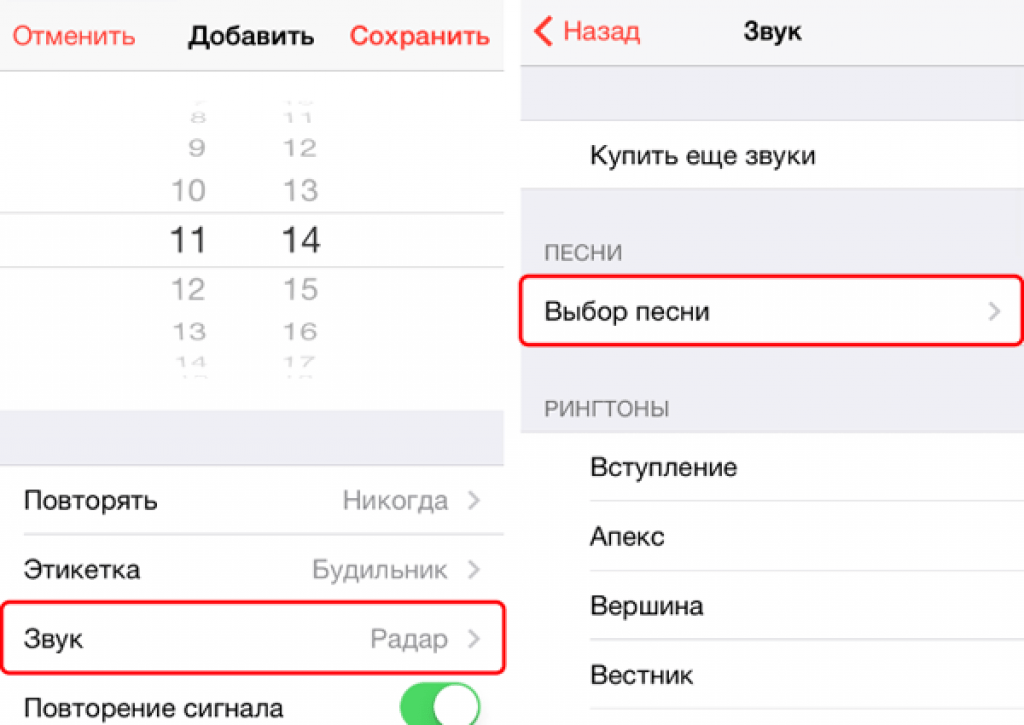 Как в iPhone поставить музыку на будильник? Как загрузить мелодии для будильника на Айфон
Как в iPhone поставить музыку на будильник? Как загрузить мелодии для будильника на АйфонНовичкам это может показаться довольно сложным: поменять мелодию, а главное — громкость будильника Айфона. На самом деле, мелодия будильника iPhone в iOS 8 меняется довольно легко. Настроить громкость тоже не составит труда. Уделите пять минут на прочтение этой статьи, и Вы узнаете как это сотворить!
Как сменить мелодию будильника Айфона
Мелодию будильника сменить довольно просто. Для этого нужно щелкнуть на иконку «Часы». Открываем кладку «Будильник». В правом верхнем углу нажимаем на плюсик, который позволит добавить новую запись в меню будильника. Там Вы можете настроить время, а также повтор сигнала, этикетку и главное — звук! Именно в меню «Звук» Вы можете поменять надоевшую мелодию. Открываем и видим:
- Купить другие звуки;
- Песни; выбор песни;
- Рингтоны.
Увеличить
Увеличить
В меню «Песни» есть возможность привязать любую интересующую композицию из iTunes Store.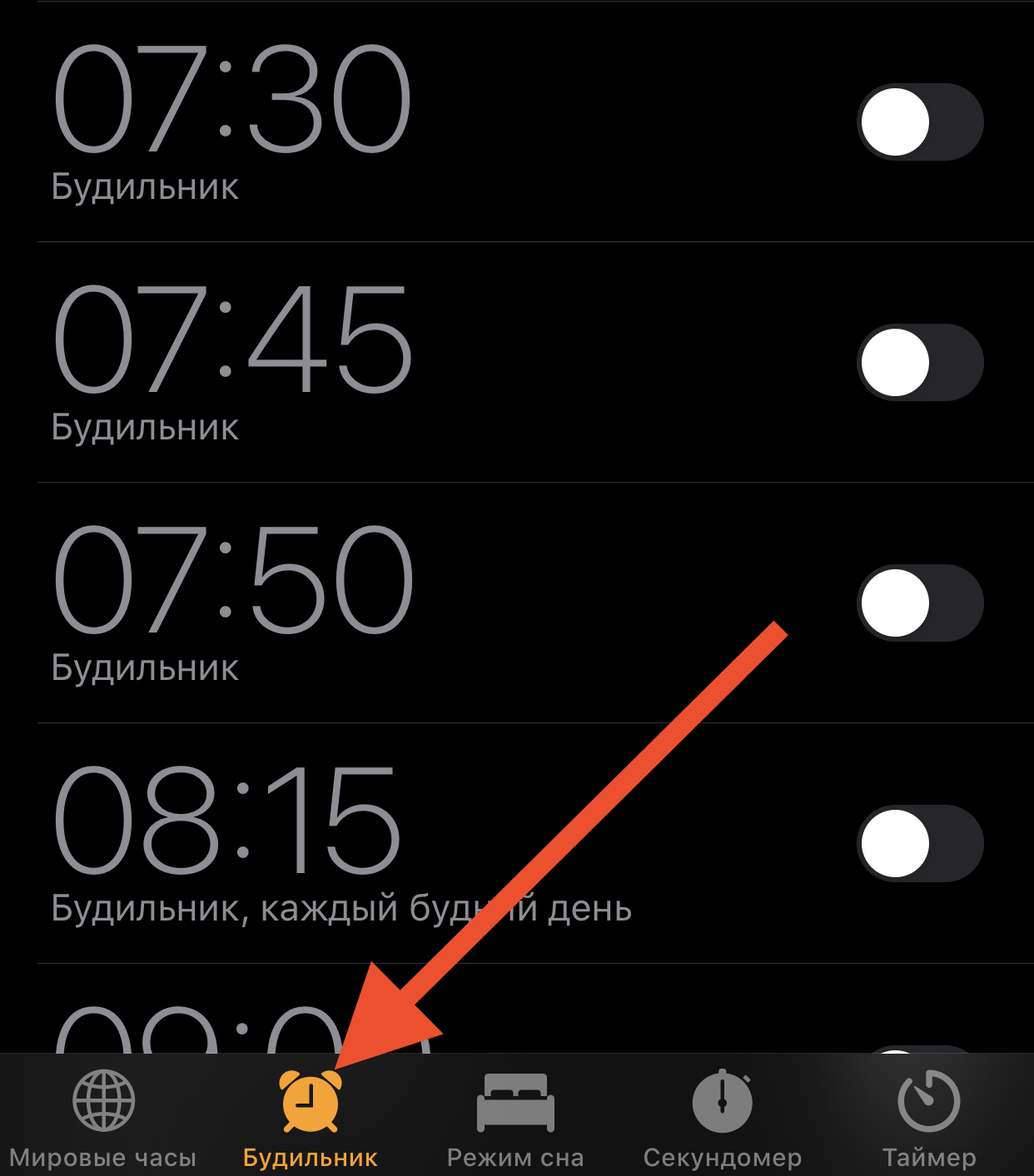
Еще по теме: Что делать, если в iPhone не сработал будильник. Наши практические советы настройки.
Как изменить громкость будильника
Этот вопрос больше всего мучил неопытных пользователей. В меню «Часы» Вы не найдете, где можно поменять громкость будильника Айфона. Скажем сразу: она абсолютно не зависит от общих настроек громкость iOS. И здесь нужно выделить очень полезное свойство: Вы можете поставить свой гаджет на беззвучный режим. Пока Вы спите, никто не будет отвлекать. А будильник не привязан к этим настройкам.
Чтобы поставить максимально громкий звонок, не забудьте выделить более громкую композицию. Она может быть куплена, загружена или (если этого достаточно) выбрана из предложенных. Не следует целенаправленно повышать громкость звукового файла в специальных программах.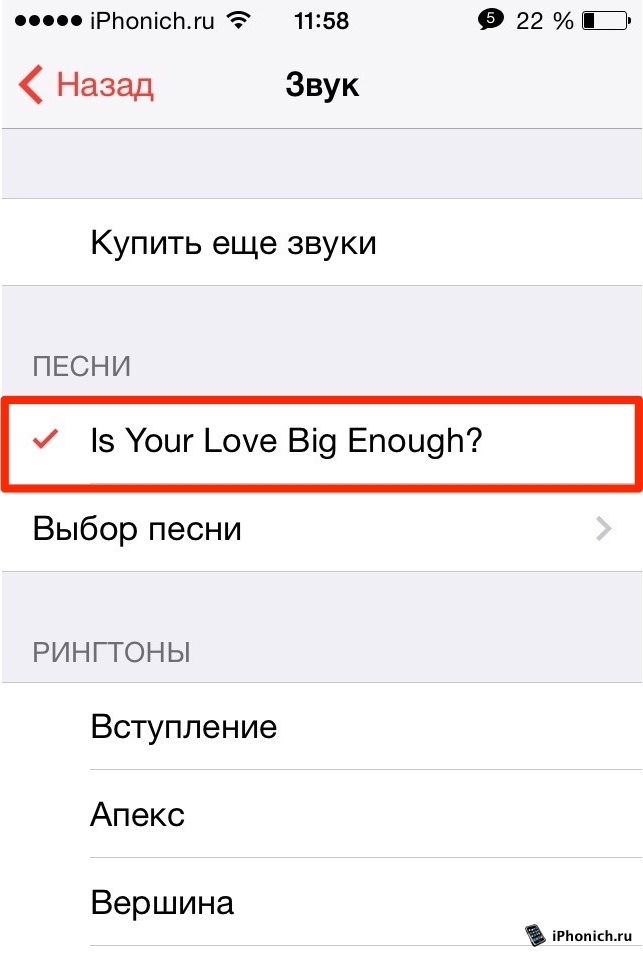 Это очень негативно отразится на динамике, и будет слушаться очень плохо!
Это очень негативно отразится на динамике, и будет слушаться очень плохо!
Итак. Чтобы поменять громкость звонка, заходим в меню «Настройки». Там нужно выбрать подменю «Звуки». Появляется раздел «Звонок и предупреждения». Именно там Вы можете выставить требуемый уровень громкости устройства. После этого можете (для самоуспокоения) завести будильник, который зазвонит через минуту. Результат достигнут, громкость изменена!
Современные телефоны дают возможность заменить обычный будильник. Преимуществом такой замены являются комфортное использование и возможность поставить на звонок любимую композицию. Для владельцев iPhone стало возможным поставить полюбившуюся песню на пробуждающий сигнал с iOS 6. Теперь, если вам надоели стандартные рингтоны, вы легко можете заменить их музыкальной композицией на ваш выбор.
Будильник на айфоне можно поставить в приложении «часы». Вы можете найти его на рабочем экране, как правило, оно располагается на первом рабочем столе и отображается как картинка часов.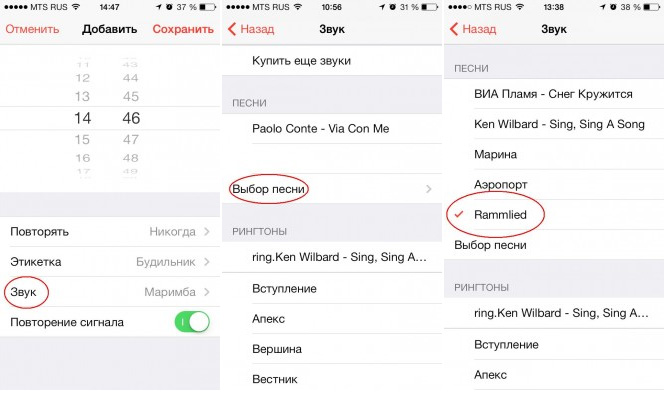
Чтобы добавить новый будильник необходимо нажать на знак плюса в открывшейся области. Он расположен в верхнем правом углу на экране. Установите нужное время сигнала и день недели, когда вы хотите слышать мелодию будильника на iPhone. Чтобы установить время, когда он должен вас будить, нужно покрутить левое колесо с цифрами, для установки часа и правое, для установки минут. Чтобы выйти из настроек, нужно нажать кнопку «назад» в верхнем углу слева.
Теперь вы можете установить звуковой сигнал, выбрав из предлагаемого списка рингтон. Если вам не понравился ни один из предложенных вариантов, то вы можете создать свою композицию через iTunes и поставить на будильник.
Для тех, у кого стоит iOS 6 и выше доступна функция, сменить рингтон на песню. Как поставить музыку на будильник в iPhone? В разделе «звуки» переходим в «песни» и жмем «выбрать песню». Делаем выбор музыкальной композиции в библиотеке устройства.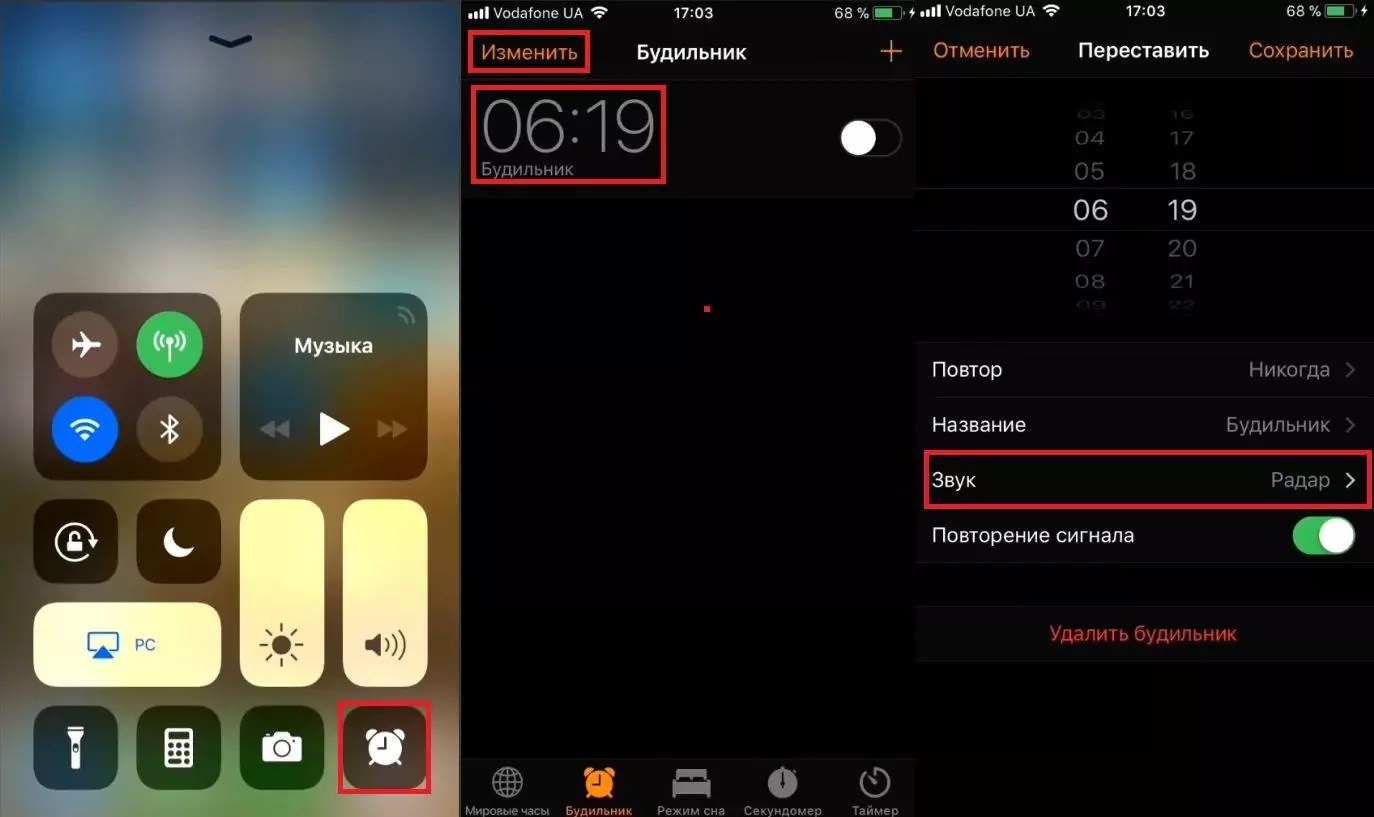 Теперь вы знаете, как поменять мелодию будильника и можете сделать это для каждого имеющегося.
Теперь вы знаете, как поменять мелодию будильника и можете сделать это для каждого имеющегося.
Дополнительные функции будильника в iPhone5
Вы можете создать несколько будильников на разные дни недели и разное время срабатывания. Это очень удобная функция, если вы ходите на какие-то секции или кружки, работаете сменным графиком, вам нужно пойти на какое-то событие, о котором вам нужно напомнить.
Функция повторения сигнала. Активация этой функции дает возможность последующего дополнительного сигнала через 10 минут после установленного времени. Эта функция очень удобна для тех, кому сложно сразу вставать после звонка. Она помогает мягче проснуться и не проспать. Напряжение уходит, ведь вы знаете, что будильник еще прозвонит.
В айфоне есть функция «этикетка». Она дает возможность изменить название по своему желанию. Эту особенность можно использовать в качестве напоминания, зачем вы поставили музыкальный сигнал. Либо использовать эту возможность в качестве пожелания себе доброго утра и настройки на хорошее настроение.
Для удаления ненужного будильника необходимо зайти во вкладку «изменить», расположенную в левом верхнем углу. Напротив каждого временного сигнала будет отображаться красный значок. Кликните на нужный и подтвердите удаление. Чтобы выйти из этого окна необходимо нажать «кнопку» «готово».
Совет: Обязательно перед сном проверяйте, включили ли вы будильник на айфоне и звуковой режим. В случае, когда громкость на телефоне отключена, вы не услышите, как играет мелодия будильника iphone и скорее всего, проспите. Но это можно исправить, отвязав громкость пробуждающего звонка от системных звуковых сигналов.
Как изменить громкость будильника
С этим вопросом многие новоиспеченные владельцы iPhone не могут разобраться. Эту настройку нельзя найти в приложении «часы», ее там нет. Зависимости громкости пробуждающего звонка от настроек громкости iOS тоже нет. Но между ними есть привязка.
Чтобы изменить уровень громкости пробуждающей мелодии необходимо зайти в меню настроек.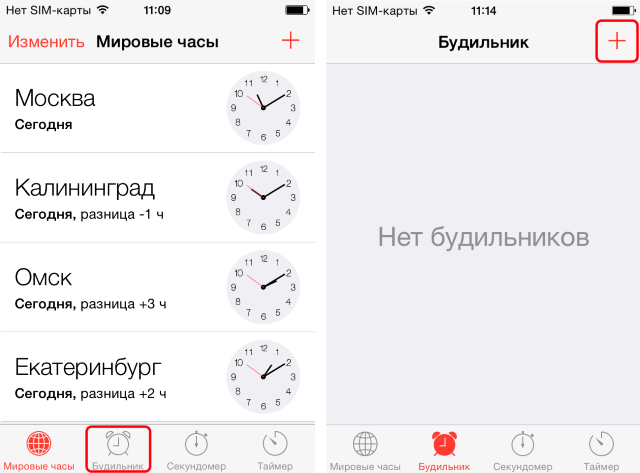 Далее выбрать вкладку «звуки». Перед вами появится «звонки и предупреждения» и далее тумблер под названием «изменять кнопками». Это позволяет сделать привязку регулирования громкости звуков системы с остальными. По умолчанию она отключена, чтобы не тревожить ваш сон. Играя с этим тумблером вы можете отвязывать и привязывать сигналы iOS и пробуждающей мелодии.
Далее выбрать вкладку «звуки». Перед вами появится «звонки и предупреждения» и далее тумблер под названием «изменять кнопками». Это позволяет сделать привязку регулирования громкости звуков системы с остальными. По умолчанию она отключена, чтобы не тревожить ваш сон. Играя с этим тумблером вы можете отвязывать и привязывать сигналы iOS и пробуждающей мелодии.
В этой статье мы рассмотрим как поменять (изменить) мелодию звонка будильника, а так же расскажем о некоторых особенностях.
Зачем отдельный будильник, если аналогичная функция есть в любом телефоне? Звонить в определенное время может и iPhone, нужно лишь правильно его настроить. Людям, которые давно пользуются мобильными устройствами, эта операция покажется предельно логичной и не заслуживающей отдельной инструкции. Однако вопрос, как поменять звук будильника на iPhone, возникает достаточно часто, поэтому требует разрешения.
Замена мелодии звонка будильника на разных Айфонах
До появления версии iOS6 звонок будильника можно было сменить только в рамках стандартных звуков, предустановленных на мобильное устройство. В 2012 году разработчики Apple решили, что будет нелишним предоставить пользователям чуть больше свободы при выборе мелодии, под которую те желали бы просыпаться.
В 2012 году разработчики Apple решили, что будет нелишним предоставить пользователям чуть больше свободы при выборе мелодии, под которую те желали бы просыпаться.
В последующих версиях iOS возможность поменять звук будильника сохранилась, как и порядок действий для выполнения этой операции.
В разделе «Звук» вы увидите несколько подразделов. Если хотите использовать одну из стандартных мелодий, используйте треки из списка «Рингтоны». Послушайте, как они звучат, а затем выберите понравившийся рингтон. Если желаете просыпаться под любимую музыку, нажмите «Выбор песни». Осталось только найти и выбрать в памяти устройства подходящую композицию, а затем применить внесенные изменения.
Убедитесь, что в поле «Звук» в настройках будильника написано название песни, которую вы только что выбрали. Нажмите «Сохранить» — кнопка появится вместо плюсика на верхней панели. Готово, теперь вместо неприятного стандартного рингтона по утрам будет воспроизводиться хорошая музыка.
Если вы пользуетесь платным сервисом iTunes Match и храните музыкальные файлы в хранилище iCloud, то не следует выбирать мелодию для будильника из их числа. Если соединения с интернетом не будет, то телефон не найдет нужную мелодию, и будильник не сработает. Поэтому рекомендуется ставить на звонок песни, которые хранятся в памяти устройства.
Регулировка громкости
Еще одна важная настройка будильника — громкость звонка. Чтобы не пугаться по утрам и не пропускать мимо ушей тихо звучащую мелодию, необходимо выставить подходящий уровень громкости. Но в приложении «Часы» нет возможности регулировать звук, а от общих настроек громкости устройства будильник не зависит: можно поставить телефон на беззвучный режим, но будильник все равно сработает.
Однако это не значит, что громкость будильника изменить нельзя. Просто нужно пойти немного другим путем:
- Откройте настройки, перейдите в раздел «Звуки».
- В поле «Звуки и напоминания» выставите приемлемый уровень громкости.

Заведите будильник на минуту и послушайте, как заиграет мелодия. Ползунок позволяет настраивать громкость достаточно точно, так что вы без труда подберете подходящий уровень, чтобы просыпаться было комфортно, насколько это вообще возможно.
У начинающих пользователей iPhone часто появляются различные вопросы по настройкам, сегодня займемся будильником. Специально для читателей мы подготовили список часто задаваемых вопросов и ответов по будильнику в iPhone, для удобства держите содержание:
Где искать будильник в iPhone и как его установить
Найти будильник в iPhone можно как минимум тремя способами:
Чаще всего пользователь просто жмет на приложение «Часы», которое по умолчанию находится на главном экране iPhone и выбирает вкладку «Будильник».
Но даже на заблокированном экране iPhone тянем снизу панель « » и жмем второй слева значок «Часы» и снова получаем доступ к будильнику iPhone.
Если приложение Часы в телефоне не видите (может или ), то можно воспользоваться быстрым поиском. Коснувшись пальцем середины любого рабочего экрана, тянем вниз и в появившейся поисковой строке пишем – Часы, которые появляются в первой строке поисковой выдачи.
Коснувшись пальцем середины любого рабочего экрана, тянем вниз и в появившейся поисковой строке пишем – Часы, которые появляются в первой строке поисковой выдачи.
Про подробную установку и настройку будильника писалось ранее, поэтому проходите по ссылке сюда – « ».
Как изменить громкость будильника в iPhone
К сожалению, возможности регулировать громкость будильника отдельно от громкости входящего звонка пока в iPhone нет (пример в iOS 10). Громкость входящего рингтона и громкость звука будильника взаимосвязаны.
Поэтому, если вы надумаете регулировать громкость звонка будильника, то это будет выглядеть вот так – перед сном, жмем кнопку громкости со знаком «минус», сбоку телефона, и выставляем необходимую. Утром встаем и снова добавляем громкости, что бы уже нормально слышать входящие звонки абонентов и так каждый рабочий день.
Причем только что описанное будет работать, если в Настройках – Звуки – включен тумблер «Изменение кнопками», что позволяет регулировать кнопками общую громкость в iPhone.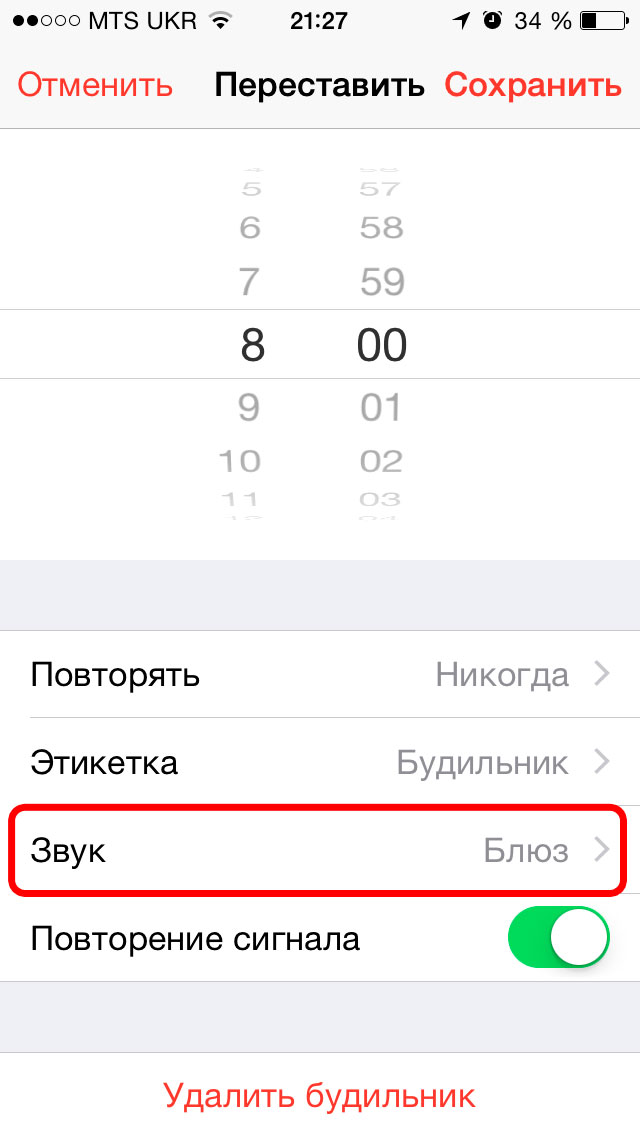 Мне, честно говоря, такая затея не очень нравиться, поэтому предлагаю почитать альтернативные решения ниже.
Мне, честно говоря, такая затея не очень нравиться, поэтому предлагаю почитать альтернативные решения ниже.
Будильник iPhone без звука – включаем режим вибрации
Если вы не хотите будить по утрам родных, гостей, друзей, то подходящим вариантом будет включение беззвучного вибро-звонка в качестве будильника в iPhone, то есть ни какого звука лишь вибро.
Заходим в наш будильник, ранее настроенный (для тех, кто не знает как это и где, смотреть первый подзаголовок) жмем кнопку Изменить (1), выбираем будильник который будем делать почти бесшумным (2), нажимаем раздел Звук (3)
Пролистаем все звуки в самый низ и выбираем – Не выбран (4), листаем в самый верх и жмем раздел Вибрация (5), здесь вы можете выбрать вид вибрации или создать свою персональную вибрацию в разделе – Создать вибрацию. В левом верхнем углу жмем кнопку Назад (6) и сверху справа жмем Сохранить (7).
Теперь будильник iPhone будет без звука, только вибрация. Если у вас старая iOS, и подобных настроек в вашем iPhone нет, то можно сделать рингтон без звука (ссылка на создание рингтонов в конце поста), который будет воспроизводить тишину.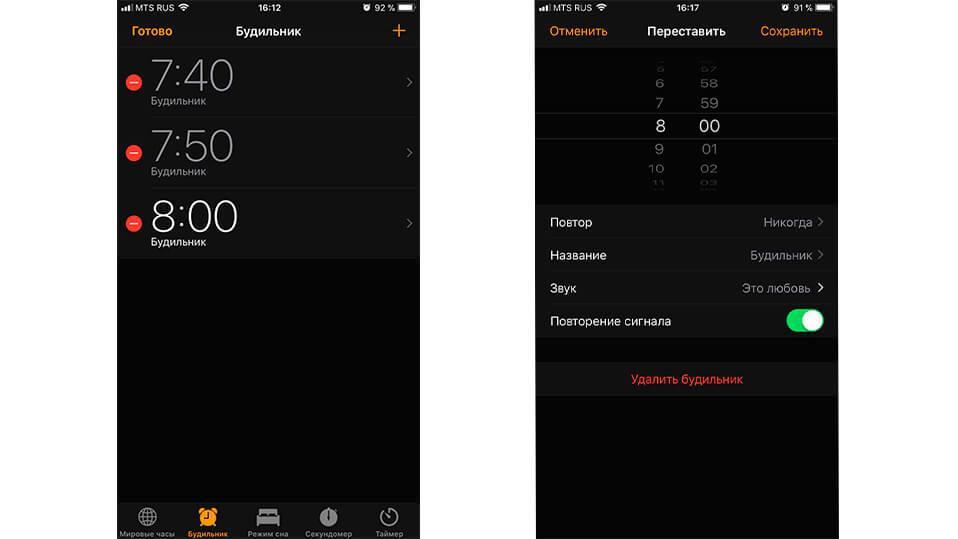 Установив такой рнгтон, у вас тоже останется только вибрация. Рингтон без звука можно сделать в специальной программе или в том же iTunes, отметив в начале или в конце трека пару секунд тишины.
Установив такой рнгтон, у вас тоже останется только вибрация. Рингтон без звука можно сделать в специальной программе или в том же iTunes, отметив в начале или в конце трека пару секунд тишины.
Отключаем вибрацию в будильнике Айфона – только звук
Есть и обратная возможность если вам нужна лишь мелодия будильника без вибры, которая иногда царапает заднюю часть iPhone, ползая по столу, то это тоже сделать можно.
Часы – Будильник – Изменить (1) – щелкаем на настроенный ранее будильник (2) – Звук (3)
Листаем и выбираем мелодию будильника (4), после идем в Вибрация (5), выбираем – Не выбрана, несколько раз выходим кнопкой Назад (7) и Сохраняем (8)
С такой настройкой будильника iPhone не жужжит, катаясь по столу, а только лишь звуковую пробуждающую мелодию.
Сработает ли будильник при выключенном iPhone?
Знайте, если выключить Айфон, то будильник не сработает. Соответственно, если села батарея то скорей всего вы проспите! Проверено опытным путем на iPhone 5S с прошивкой iOS 10, будильник конечно сработал, но только после включения аппарата и загрузки операционной системы iOS, но было уже поздно! Возможно Apple, когда-нибудь в будущем, выпустит iPhone, будильник которого найдет сил зазвонить даже при полном разряде и отключении аппарата, ведь это могли делать даже старые мобилы-кирпичи.
Как отключить будильник в Айфоне
Если в iPhone включен будильник, то это возле индикатора заряда батареи (который может быть ) мы видим маленький значок часов-будильника. Если хотите выключить будильник, то достаточно зайти в него и отключить зеленый тумблер напротив ненужной настройки. Если будильник выключен, индикатор в строке статус бара пропадает.
Удобство будильника в том, что можно настроить как один, так и несколько будильников. Если какой-то будильник вам не нужен, то его настройку можно удалить, для этого жмем кнопку Изменить, теперь применив жест вычеркивания, либо при помощи круглой красной кнопки, вызываем кнопку – Удалить, и жмем ее. Настройка будильника будет удалена.
Вспышки будильника
Если вы хотите чтобы при срабатывании будильника моргала вспышка камеры, то включите в настройках – . Но года iPhone будет звонить, то вспышки будут тоже.
Как поставить музыку или рингтон на будильник iPhone?
Если из всех стандартных звуков вы не нашли подходящей для себя музыкальной композиции, которая будет будить вас по утрам, то есть два варианта:
- Сделать и закачать свой рингтон, который можно будет выбрать и в качестве мелодии звонка будильника –
- Поставить какую-нибудь песню из приложения Музыка на звонок своего будильника –
Как часто вы просыпались утром, подпрыгивая от громкого звука будильника, который вы сами же вечером настроили? Я вскакиваю с постели довольно регулярно, и обычно это происходит как раз в то время, когда моя жена должна вставать на работу.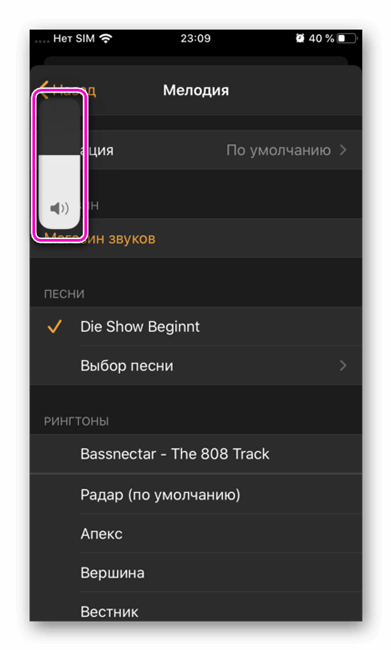 По какой-то причине громкость ее будильника всегда настроена на максимум, а в качестве звукового сигнала выбрана “бьющая по ушам ” мелодия. Для того чтобы не дергаться каждый раз по утрам от страха, пришлось показать жене как настроить громкость будильника на iPhone . Если кто не знал как это делается, сейчас я вам расскажу…
По какой-то причине громкость ее будильника всегда настроена на максимум, а в качестве звукового сигнала выбрана “бьющая по ушам ” мелодия. Для того чтобы не дергаться каждый раз по утрам от страха, пришлось показать жене как настроить громкость будильника на iPhone . Если кто не знал как это делается, сейчас я вам расскажу…
На самом деле в Настройках iPhone нет специального ползунка для регулировки громкости будильника . Делается это путем регулировки основной громкости iPhone. Чтобы было более понятно, давайте разберем все пошагово.
Шаг 1 Настройте желаемое время и мелодию (а также остальные параметры) Будильника в приложении Часы.
Шаг 2 Теперь качелькой +/- на торце iPhone настраиваем основную громкость iPhone, которая влияет не только на уровень громкости звонка поступающего вызова, но и на уровень громкости будильника.
По роду деятельности (я работаю в газонефтяной компании) мне иногда приходится вставать в 4:20 утра. Для того чтобы не проспать это время, я завожу два будильника: один на 4:10, второй на 4:20.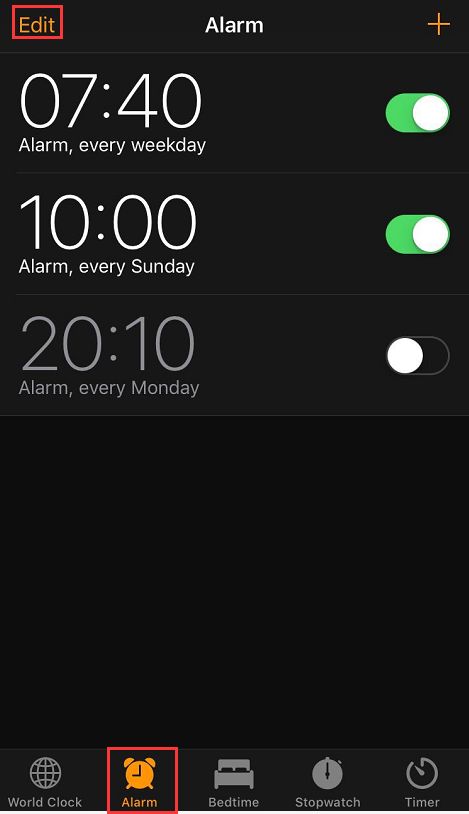 От первого я обычно отбиваюсь, но организм уже в полудреме. Второй заставляет меня встать с кровати. В качестве настроек для обоих будильников лично я выбираю средний уровень громкости, а в качестве звука устанавливаю «Тимба «. Такое щадящее для ушей сочетание НЕ приводит мое сонное тело в шоковое состояние и мне удается еще часик подремать в автобусе по пути на работу.
От первого я обычно отбиваюсь, но организм уже в полудреме. Второй заставляет меня встать с кровати. В качестве настроек для обоих будильников лично я выбираю средний уровень громкости, а в качестве звука устанавливаю «Тимба «. Такое щадящее для ушей сочетание НЕ приводит мое сонное тело в шоковое состояние и мне удается еще часик подремать в автобусе по пути на работу.
Раз мы затронули тему будильника iPhone, давайте уясним еще пару нюансов. Я изложил их в виде тезисов ниже:
- Если нажать кнопку Home когда трезвонит будильник, то будильник будет выключен без дальнейшего повтора
- Если нажать кнопку Power когда трезвонит будильник, то будильник будет выключен с дополнительным повтором через 9 минут
- Эти же две функции будильника могут быть выбраны с экрана iPhone (во время сработавшего будильника)
- Если активировать переключатель бесшумного режима, звук будильника все равно будет слышен
Ну вот как-то так. Я надеюсь что доходчиво объяснил как убавить громкость будильника на iPhone. Если у вас еще есть вопросы по поводу каких-либо функций iOS, обязательно пишите в комментариях. Ну и не забудь поддержать наш сайт, поставив лайк в одной из соц. сетей.
Если у вас еще есть вопросы по поводу каких-либо функций iOS, обязательно пишите в комментариях. Ну и не забудь поддержать наш сайт, поставив лайк в одной из соц. сетей.
6 лучших будильников для iPhone (10 фото) » 24Gadget.Ru :: Гаджеты и технологии
Как выяснилось, будильнику в iPhone доверять нельзя. Если вы, как и вся Европа, в день перехода на зимнее время проснулись на час позже по его вине, то наверняка обратите внимание на эту статью. Если во всем остальном вас вполне устраивает стандартный будильник Apple, зайдите в Настройки/Основные/Сброс/Сбросить все настройки. После этого iPhone перезагрузится и вам придется заново настраивать будильник, но, по крайней мере, ошибок больше не возникнет. В результате сброса вы потеряете еще несколько личных настроек, вроде обоев для рабочего стола. Но если вы твердо решили больше будильнику Apple не доверять, в App Store найдутся сотни будильников на любой вкус. Сделать будильник — что может быть проще, однако, как ни странно, многие из представленных приложений просто не работают, а некоторыми невозможно пользоваться, до того они убоги.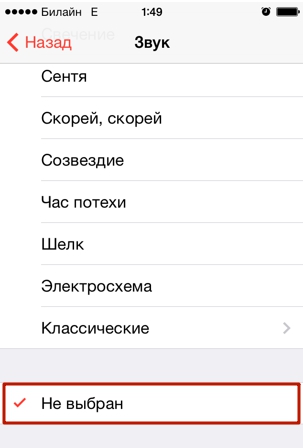 Вот подборка из пяти отличных будильников для iPhone и iPod touch. Они хоть и не способны смягчить процесс вылезания из-под одеяла ранним утром в понедельник, зато точно разбудят вовремя или тогда, когда вам будет удобно. Предупредим только, что все эти приложения-будильники придется запускать с вечера — не все они умеют работать в фоне.
Вот подборка из пяти отличных будильников для iPhone и iPod touch. Они хоть и не способны смягчить процесс вылезания из-под одеяла ранним утром в понедельник, зато точно разбудят вовремя или тогда, когда вам будет удобно. Предупредим только, что все эти приложения-будильники придется запускать с вечера — не все они умеют работать в фоне.1.Radio Alarm
Radio Alarm — это одно из самых дорогих приложений данного типа, но оно стоит своих денег. И по внешнему виду, и по функциональности это очень хорошее приложение.
Дизайн программы выдержан в стиле ретро: с календарем, аналоговыми часами и двумя регуляторами: один — громкости, а второй, что жизненно необходимо для будильника, — яркости. Здесь же есть три переключателя, отвечающих за три основные функции приложения: будильник, радио и настройки для того, чтобы заснуть.
Радио можно слушать и без привязки к будильнику, переключившись на одну из 30 тысяч интернет-радиостанций на SHOUTcast Radio, или добавив URL вашей любимой интернет-радиостанции.
Будильник сам по себе отличный: можно просыпаться под стандартные звуки будильника, под собственную музыку, под любую интернет-радиостанцию, под убаюкивающие звуки (об этом позже) и даже под собственноручно записанные звуки или сообщение.
В настройках можно найти много полезных функций, например, включить вибрацию; зафиксировать громкость, чтобы случайно выключенный звук не смог помешать вам проснуться; указать с каким промежутком должен повторно звонить будильник, если вы решите еще немного поспать; сделать звонок нарастающим, чтобы не просыпаться от резкого громкого звука.
И наконец, здесь есть отличная подборка убаюкивающих звуков, вроде шума прибоя, шума дождя за окном, звуков костра и криков чаек. Вы можете поставить таймер, чтобы телефон выключил звуки через некоторое время, установив при этом постепенное затухание. Таймер, кстати, работает и для музыки, и для радио.
С точки зрения дизайна приложение продумано до мелочей. При нажатии на кнопку Радио, например, появляется аналоговый тюнер и настройка сопровождается звуками настройки старых радиоприемников.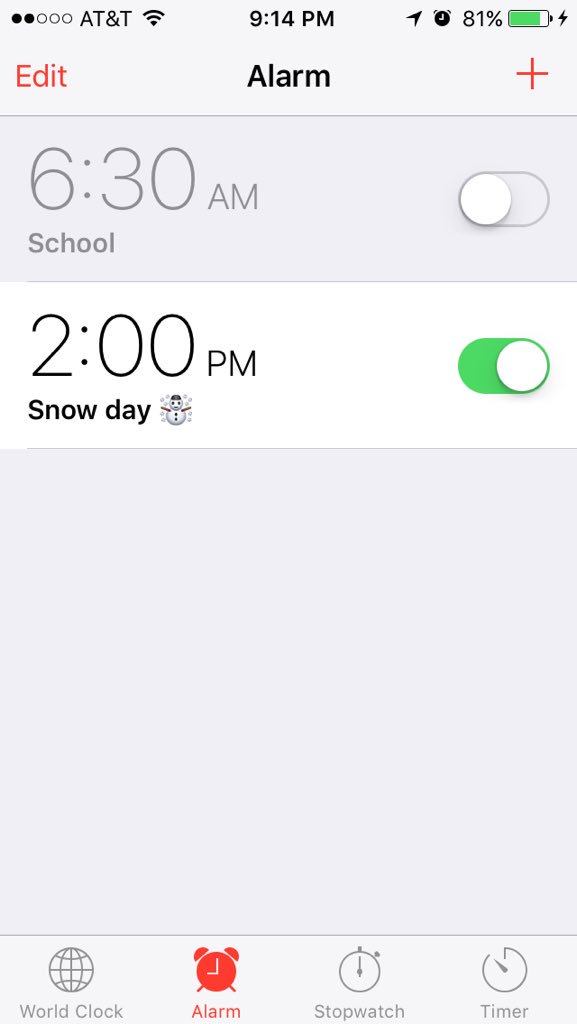 Еще интереснее возможность настроить будильник таким образом, чтобы он выключался только после того, как вы встряхнете iPhone определенное количество раз. Именно такие мелочи и делают хорошее приложение гениальным.
Еще интереснее возможность настроить будильник таким образом, чтобы он выключался только после того, как вы встряхнете iPhone определенное количество раз. Именно такие мелочи и делают хорошее приложение гениальным.
Разработчик: EnSight Media
Цена: $1.99
2.iFlipClock Plus
Еще один ретро-будильник, но в этот раз стилизованный не под радио, а под старый будильник с перекидными цифрами. Правда 65 фоновых рисунков, три цвета для цифр, горизонтальный и вертикальный режим просмотра и два разных формата времени все-таки привязывают его к нашему времени.
Выглядит он довольно просто и выдержан в одном стиле, это касается и настроек, которые занимают один экран.
Расположение настроек на одном экране для больших пальцев может показаться неудобным, зато все находится в одном месте. Можно установить один или два будильника, выбрать мелодию для звонка из своей медиатеки, либо оставить стандартный звонок.
Из других функций здесь есть возможность отложить повторный звонок будильника, уменьшить яркость экрана и включить звук хода часов.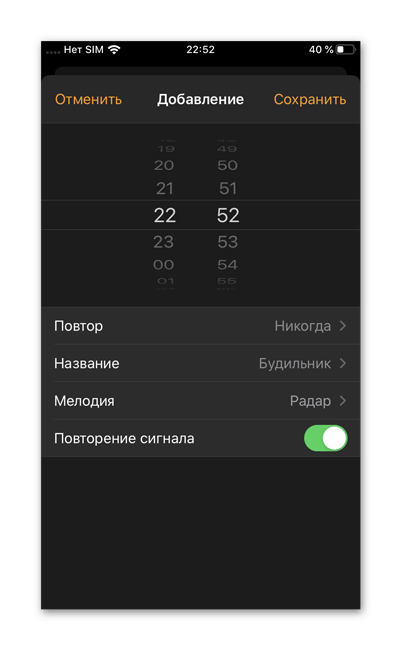 Ничего сверхъестественного, но все на месте, понравится любителям хорошего дизайна.
Ничего сверхъестественного, но все на месте, понравится любителям хорошего дизайна.
Разработчик: Exedria
Цена: $0.99
3.Nightstand Central
Еще одно симпатичное приложение Nightstand Central по дизайну чем-то напоминает телефоны HTC. Большие часы, дата и прогноз погоды на фоне любого понравившегося вам изображения, или даже заставки из нескольких, сменяющих друг друга фотографий.
Настроить можно почти все: можно переместить часы и изменить их размер, расположить экран горизонтально или вертикально, отобразить время, на которое заведен будильник, отобразить температуру в градусах Цельсия или Фаренгейта, или не отображать вовсе.
Будильников можно завести душа пожелает, здесь интерфейс очень похож на интерфейс стандартного будильника в iPhone. Можно настроить и “фоновый звонок” длиной до 30 секунд, если вы хотите быть уверенными в том, что проснетесь. Будильникам можно давать названия и выбирать для них различные звуки и музыку, также можно настроить промежутки повтора и выбрать плавное нарастание звука.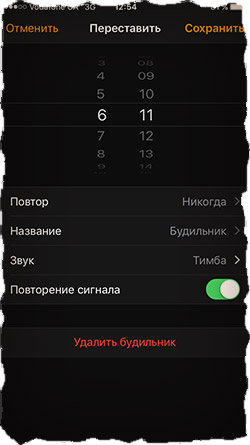
Перед сном вы можете поставить любимую музыку, или расслабляющий набор звуков и завести таймер на выключение. Интересная особенность: чтобы уменьшить яркость экрана, достаточно провести по экрану пальцем с левого верхнего угла по диагонали вниз.
Приятный бонус: Nightstand Central можно использовать как фонарик — чтобы его включить, нужно встряхнуть iPhone.
Если вам все равно под какую музыку или какие звуки просыпаться, можете скачать бесплатную версию.
Разработчик: Thomas Huntington
Цена: $0.99
4.Alarm Clock Pro
По функциональности Alarm Clock Pro очень схож с Nightstand Central, но кардинально отличается от него дизайном. Alarm Clock Pro выглядит как классический будильник с цифровым экраном. Можно поменять цвет шрифта и настроить на отображение только нужной вам информации, хотя приложение и так выглядит проще некуда.
Что касается непосредственно настройки будильника, то здесь интерфейс очень похож на стандартный. Вы найдете ту же функциональность, что и в других приложениях — несколько стандартных звуков для будильника, возможность использовать в качестве будильника свою музыку, настройки повторного звонка, настройки плавного перехода звука, фоновые звонки и отличную возможность уменьшить яркость экрана, проведя по нему пальцем.
Alarm Clock Pro тоже может стать фонариком, если потрясти телефон, таймер для выключения музыки перед сном разработчики обещают в следующей версии.
Разработчик: iHandySoft
Цена: $0.99
5.The Alarm Clock
Этот будильник выглядит как трехмерные белые цифры на белом фоне и никак иначе он выглядеть не может.
Настройки у него тоже обычные. Можно давать названия будильникам, настраивать их на определенные дни недели, выбирать одну из стандартных мелодий для звонка или использовать для этого песни из своей медиатеки, задавать время повтора и заводить таймер перед тем, как заснуть.
Но есть у этого приложения своя изюминка — оно произносит время, если нажать на экран. В расширенных настройках можно выбрать что именно вы хотите слышать: просто узнать который час, узнать сколько еще можно поспать, или во сколько прозвенит будильник.
Причем, приложение может реагировать на одинарные, двойные и тройные нажатия. Согласитесь, удобнее услышать голос робота, чем в сонном состоянии смотреть на яркий экран и пытаться сосчитать время, оставшееся до пробуждение.
Разработчик: Kirk Andrews
Цена: $0.99
6.Nightstand – The Professional Alarm Clock
У этого приложения есть что предложить искушенным пользователям. Кроме полноценного будильника с радио в нем есть информация о погоде и раздел “новости и Интернет”, где можно по желанию отобразить любимые сайты, чтобы получить утреннюю порцию новостей прямо из будильника.
Разработчик: hubapps.com
Цена: $1.99
Источник: imtime
Как сменить (поменять) мелодию звонка будильника iPhone 7 6 5 Февраль 2021
[wpsm_box type=»green» float=»none» text_align=»left»]
В этой статье мы рассмотрим как поменять (изменить) мелодию звонка будильника, а так же расскажем о некоторых особенностях.
[/wpsm_box]
Зачем отдельный будильник, если аналогичная функция есть в любом телефоне? Звонить в определенное время может и iPhone, нужно лишь правильно его настроить. Людям, которые давно пользуются мобильными устройствами, эта операция покажется предельно логичной и не заслуживающей отдельной инструкции.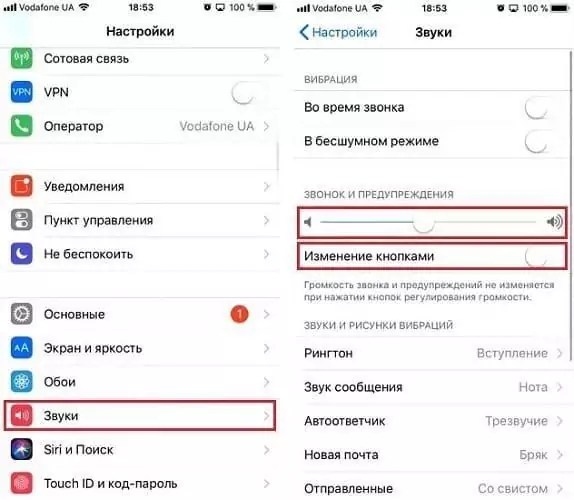 Однако вопрос, как поменять звук будильника на iPhone, возникает достаточно часто, поэтому требует разрешения.
Однако вопрос, как поменять звук будильника на iPhone, возникает достаточно часто, поэтому требует разрешения.
СодержаниеПоказать
Замена мелодии звонка будильника на разных Айфонах
До появления версии iOS6 звонок будильника можно было сменить только в рамках стандартных звуков, предустановленных на мобильное устройство. В 2012 году разработчики Apple решили, что будет нелишним предоставить пользователям чуть больше свободы при выборе мелодии, под которую те желали бы просыпаться.
В последующих версиях iOS возможность поменять звук будильника сохранилась, как и порядок действий для выполнения этой операции.
- Запустите приложение «Часы» и откройте вкладку «Будильник» (находится внизу экрана, между вкладками «Мировое время» и «Секундомер»).
- Нажмите на плюсик, чтобы добавить новый будильник, или на кнопку «Изменить», чтобы настроить уже имеющийся звонок.
- Установите время, когда телефон должен зазвонить. Выберите периодичность срабатывания и этикетку.

- Тапните по пункту «Звук», чтобы перейти к настройке звукового сопровождения своего пробуждения.
В разделе «Звук» вы увидите несколько подразделов. Если хотите использовать одну из стандартных мелодий, используйте треки из списка «Рингтоны». Послушайте, как они звучат, а затем выберите понравившийся рингтон. Если желаете просыпаться под любимую музыку, нажмите «Выбор песни». Осталось только найти и выбрать в памяти устройства подходящую композицию, а затем применить внесенные изменения.
Убедитесь, что в поле «Звук» в настройках будильника написано название песни, которую вы только что выбрали. Нажмите «Сохранить» – кнопка появится вместо плюсика на верхней панели. Готово, теперь вместо неприятного стандартного рингтона по утрам будет воспроизводиться хорошая музыка.
Если вы пользуетесь платным сервисом iTunes Match и храните музыкальные файлы в хранилище iCloud, то не следует выбирать мелодию для будильника из их числа. Если соединения с интернетом не будет, то телефон не найдет нужную мелодию, и будильник не сработает.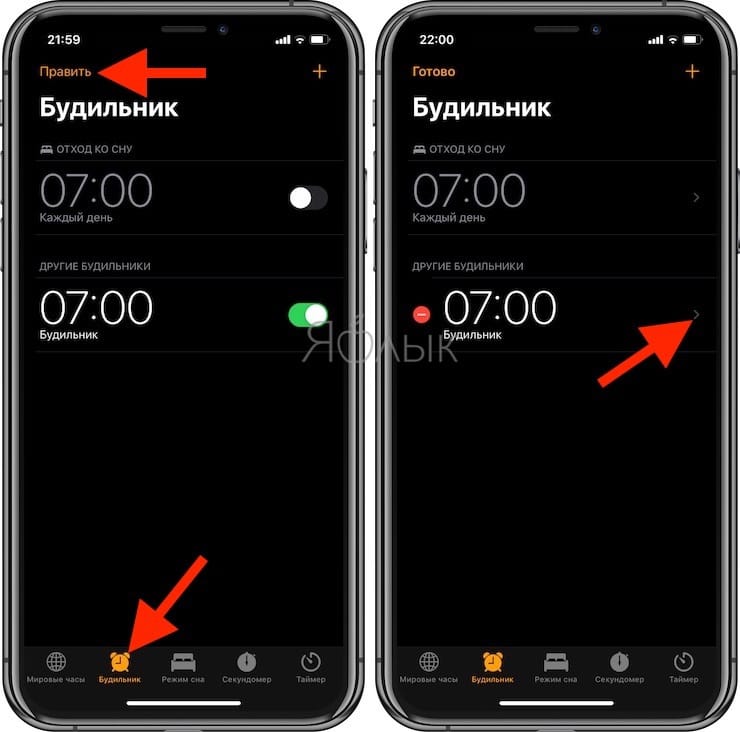 Поэтому рекомендуется ставить на звонок песни, которые хранятся в памяти устройства.
Поэтому рекомендуется ставить на звонок песни, которые хранятся в памяти устройства.
Регулировка громкости
Еще одна важная настройка будильника – громкость звонка. Чтобы не пугаться по утрам и не пропускать мимо ушей тихо звучащую мелодию, необходимо выставить подходящий уровень громкости. Но в приложении «Часы» нет возможности регулировать звук, а от общих настроек громкости устройства будильник не зависит: можно поставить телефон на беззвучный режим, но будильник все равно сработает.
Однако это не значит, что громкость будильника изменить нельзя. Просто нужно пойти немного другим путем:
- Откройте настройки, перейдите в раздел «Звуки».
- В поле «Звуки и напоминания» выставите приемлемый уровень громкости.
Заведите будильник на минуту и послушайте, как заиграет мелодия. Ползунок позволяет настраивать громкость достаточно точно, так что вы без труда подберете подходящий уровень, чтобы просыпаться было комфортно, насколько это вообще возможно.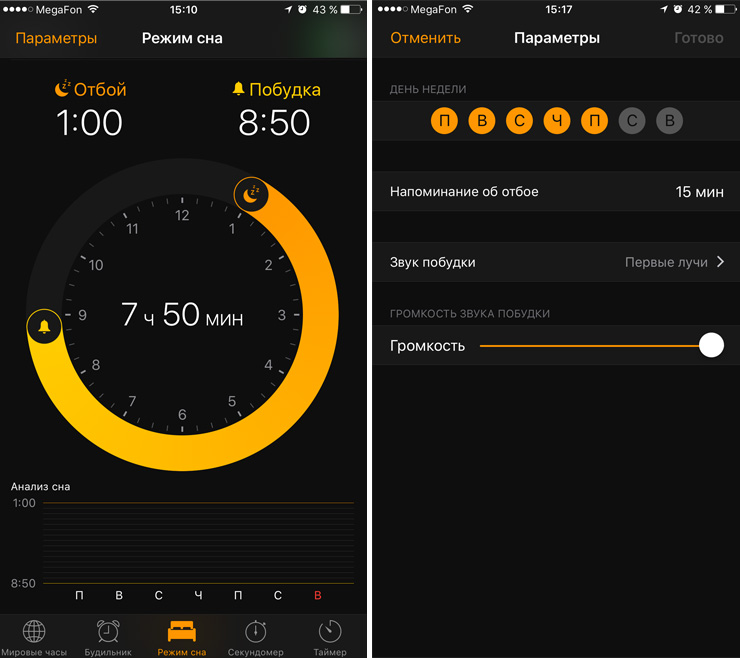
В разделе «Звуки» есть еще одна удобная функция – «Изменять кнопками». Если вы включите её, то сможете регулировать громкость будильника так же, как громкость системных звуков – с помощью качелек. Но у этой опции есть и обратная сторона: если включить беззвучный режим на телефоне, будильник тоже не зазвонит.
Как сменить мелодию будильника iPhone
1 (20%) 1 голос.Как сменить стандартную мелодию будильника на iPhone? Как сменить мелодию будильника iPhone.
Времена механических будильников, раздражавшихся своим пронзительным звоном, прошли. Сейчас у человека есть возможность переживать первые беспокойные минуты нового дня под любимую мелодию, которая льётся из динамика не менее любимого Айфона.
Вы узнаете, о том, как настроить будильник на «яблочном» устройстве и установить другую мелодию вместо надоедающей Marimba, прочитав эту статью до конца.
Получить доступ к будильнику iPhone можно сразу 4-мя способами:
- Кликнуть на иконку приложения «Часы », которая по умолчанию расположена на первом рабочем столе.

- Сделать свайп сверху-вниз по экрану и вбить в поисковую строку запрос «часы ».
- Вызвать панель управления свайпом снизу-вверх и кликнуть на иконку с изображением таймера.
Ещё один, 4-ый способ, как настроить будильник iPhone – через голосового ассистента Siri . Пользователю нужно запустить Siri долгим нажатием на кнопку «Home», затем произнести что-то наподобие «Разбуди меня завтра в 7:30».
Оказавшись внутри приложения «Часы», необходимо действовать так:
Шаг 1 . Перейдите во вкладку «Будильник ».
Шаг 2 . Нажмите на «+» в правом верхнем углу экрана.
Шаг 3 . Прокручивая барабаны, установите время – час и минуту, когда будильник должен прозвучать.
Шаг 4 . Отрегулируйте настройки будильника. Всего 4 параметра:
- «Повторять ». Пользователь может выбрать, в какие дни недели будильник будет звонить, а в какие – нет.
 Эта настройка полезна, если необходимо задать разное время срабатывания в будни и выходные.
Эта настройка полезна, если необходимо задать разное время срабатывания в будни и выходные. - «Этикетка » (или «Название »). Благодаря данной настройке пользователю удастся присвоить будильнику имя.
- «Звук ». В разделе «Звук » можно выбрать мелодию будильника – есть более 30 предустановленных вариантов.
- «Повторение сигнала ». Если этот тумблер активирован, будильник сработает повторно спустя 9 минут после первого сигнала.
Шаг 5 . Установив настройки, нажмите «Сохранить ».
Новый будильник окажется добавленным в общий список будильников Айфона.
Кроме того, рядом с индикатором батареи появится характерная иконка.
Чтобы временно отключить будильник, достаточно перевести его ползунок в приложении «Часы» в неактивное положение. При необходимости удалить будильник совсем , следует кликнуть на «Изменить » в левом верхнем углу, затем нажать на красный кружок с минусом.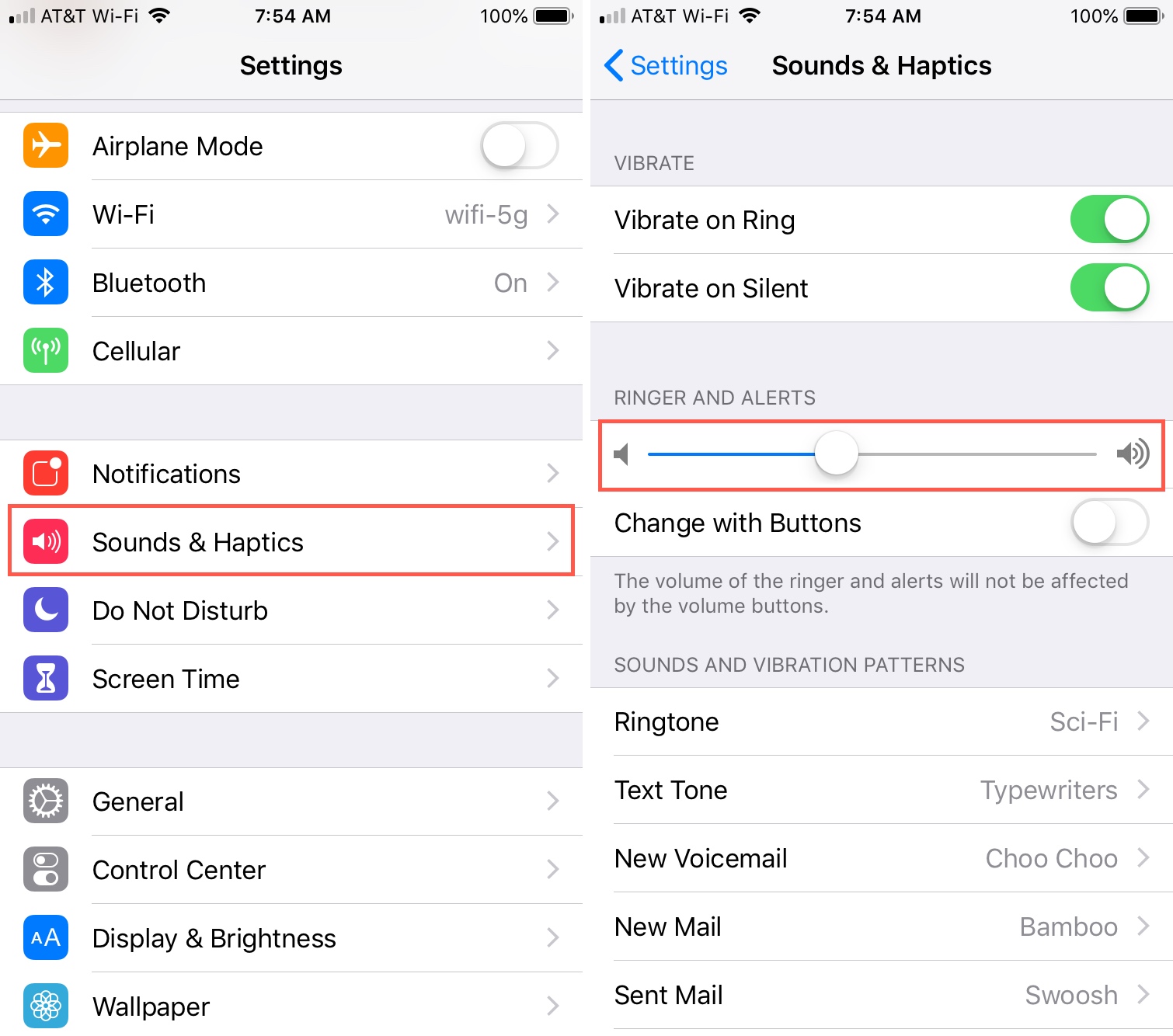
Почему будильник на Айфоне срабатывает повторно именно через 9 минут?
Пользователей техники Apple часто интересует вопрос, почему разработчиками компании был выбран именно 9-минутный интервал. Почему, скажем, не 5 и не 10 минут?
Виной тому склонность создателей ранних версий iOS к так называемому скевоморфизму – воссозданию объектов физического мира на цифровом экране.
Самым ярким примером скевоморфизма считались деревянные полочки встроенной «читалки» iBooks. Что касается часов Айфона, то они имитировали механический прибор с перекидными цифрами, находившийся в обиходе в 50-е годы прошлого века.
Функция повторения сигнала будильника на таких часах была связана с минутной половиной перекидного «движка». Прибор не мог знать, сколько секунд человек слушал звон будильника, прежде чем отключить его, а потому давал соне подремать вместо 10 минут 9 «с хвостиком». Чтобы настроить повторение сигнала на механических часах ровно через 10 минут, инженерам пришлось бы работать и с часовой частью перекидного «движка». Это обернулось бы дополнительными и фактически бессмысленными тратами.
Это обернулось бы дополнительными и фактически бессмысленными тратами.
Разработчики ранних версий iOS, стремясь сделать интерфейс «яблочного» устройства скевоморфным, очень бережно отнеслись к воссозданию деталей прошлого. В новых версиях «операционки» 9-минутный интервал был сохранён – даже несмотря на то, что сейчас Apple придерживается иного подхода к дизайну интерфейса.
Настраиваем громкость будильника
К сожалению, отрегулировать громкость одного только будильника на iPhone пока невозможно. Вместе с тем изменится громкость звонка и уведомлений. Пользователю, который не хочет подскакивать в кровати от испуга по утрам, следует делать Айфон потише на ночь, а после пробуждения снова ставить звук на максимум – чтобы не пропустить важный звонок. Автоматизировать этот процесс, увы, не получится.
Менять громкость будильника можно при помощи клавиш «+ » и «— », размещённых на левом торце Айфона, а также через «Настройки » гаджета. В «Настройках » необходимо зайти в раздел «Звук » — там и будет находиться шкала громкости.
Перемещая ползунок вперёд-назад, можно регулировать уровень звука.
Стоит обратить внимание и на тумблер «Изменять кнопками», который находится чуть ниже шкалы. Если деактивировать этот тумблер, корректировать громкость Айфона при помощи физических кнопок уже не удастся.
Можно ли вообще отключить звук на будильнике?
Пользователь способен отрегулировать Айфон так, чтобы будильник срабатывал беззвучно – оставить лишь вибросигнал. Для этого нужно на этапе настройки будильника в разделе «Звук » прокрутить экран до самого конца и поставить галку напротив «Не выбран ».
В этом же разделе есть подменю «Вибрация », в котором можно установить один из существующих рисунков вибрации или создать собственный.
Пользователи iOS 7 и более ранних версий «операционки» лишены возможности регулировать рисунок вибрации будильника.
Как изменить мелодию будильника на Айфоне?
Кроме встроенных мелодий на сигнал будильника iPhone можно также поставить песню. Для этого на этапе настройки будильника нужно проследовать в раздел «Звук » и кликнуть на пункт «Выбор песни ».
Для этого на этапе настройки будильника нужно проследовать в раздел «Звук » и кликнуть на пункт «Выбор песни ».
Вы окажетесь в приложении «Музыка». Отыщите в каталоге композицию, которую хотели бы слышать по утрам, и нажмите на кнопку с «плюсом», расположенную напротив неё.
Если вы хотите поменять звук будильника на один из рингтонов, доступных в магазине Apple, в меню «Звук » выберите пункт «Купить ещё звуки ».
Айфон перенесёт вас в iTunes Store.
Сейчас покупка рингтонов для «яблочных» устройств – не самое популярное решение. Есть масса простых инструментов, позволяющих сделать рингтон для будильника iPhone самостоятельно.
Почему не сработал будильник?
Если будильник на Айфоне не срабатывает, это едва ли обусловлено аппаратной поломкой. Проблема наверняка на программном уровне – а значит, пользователь сможет решить её самостоятельно, не прибегая к высокооплачиваемым услугам мастеров.
Из перечня возможных причин следует сразу вычеркнуть предположение, что будильник не сработал из-за переключателя беззвучного режима, находившегося в положении «Off».
Данный переключатель никак не регулирует звук будильника.
Вот основные причины, по которым будильник может не прозвенеть вовремя:
- Неправильно определён часовой пояс. Чтобы исправить ситуацию, пользователю нужно выставить автоматическое время, пройдя по пути «Настройки » — «Основные » — «Дата и время ».
- Будильник настроен без звука и без вибрации. О том, что будильник можно сделать беззвучным, говорилось выше. Вибрация отключается так же, как и звук. Если не будет ни того, ни другого, естественно, Айфон не подаст никакого сигнала.
- Смартфон был неверно настроен после первого включения. Для решения данной проблемы нужно сбросить Айфон и настроить его заново. Удалять весь пользовательский контент с устройства не обязательно.
- На мобильном устройстве установлена «косячная» прошивка. В этом случае необходимо обновить или восстановить Айфон через Айтюнс .
Есть и другие способы решения проблемы с будильником:
- Жёсткая перезагрузка.
 Этот способ отмечен пользователями как эффективный. На Айфоне нужно удалить все будильники, закрыть все приложения, затем сделать Hard Reset, зажав одновременно «Home » и «Power » на 10 секунд. Такая перезагрузка позволяет устранить множество программных неполадок.
Этот способ отмечен пользователями как эффективный. На Айфоне нужно удалить все будильники, закрыть все приложения, затем сделать Hard Reset, зажав одновременно «Home » и «Power » на 10 секунд. Такая перезагрузка позволяет устранить множество программных неполадок. - Установка альтернативного приложения. В AppStore есть множество будильников, которые функциональнее и привлекательнее с точки зрения дизайна, чем встроенный.
Альтернативные будильники для iPhone
Одним из лучших альтернативных будильников для Айфона является программа Sleep Timer . Эта утилита – настоящий консультант по здоровому сну.
Price: Free +
Работа Sleep Timer основана на расчёте циклов сна, а также на следующем наблюдении: если человек пробуждается посреди цикла, он оказывается разбитым и вялым. Если же пробуждение происходит ближе к завершению цикла, человек чувствует себя как огурчик. Благодаря Sleep Timer пользователь iPhone может узнать, в какое время ему лучше проснуться, если отправиться спать прямо сейчас.
Утилита Sleep Timer обладает и другими достоинствами:
- Приложение содержит множество собственных мелодий, исключительно приятных на слух.
- Программа имеет бесплатную версию и не требует установки новейшей «операционки» на iPhone – достаточно и iOS 7.
Приложение Sleep Timer получило свыше 500 оценок в AppStore, и все они положительные. Фантастическое достижение!
На какие ещё приложения-будильники для iPhone стоит обратить внимание?
- Motion Alarm . Этот будильник не отключится, пока пользователь не применит по отношению к нему физическую силу. А именно не потрясёт как следует в течение нескольких секунд (продолжительность встряски устанавливается самим юзером). Действовать придётся энергично – если телефон почувствует, что пользователь халтурит, отсчёт пойдёт в другую сторону.
- Maths Alarm Clock . Maths Alarm Clock действует хитрее, чем Motion Alarm. Чтобы отключить его, не нужно трясти Айфон – достаточно решить примитивный математический пример.
 Вот только арифметические вычисления спросонья – задача не из простых. К тому времени, как пользователь завершит расчёты, ему уже будет не до продолжения сна.
Вот только арифметические вычисления спросонья – задача не из простых. К тому времени, как пользователь завершит расчёты, ему уже будет не до продолжения сна. - Доброе утро . Приложение с петухом на иконке попало в топ лучших программ русского AppStore по итогам 2016 года. Так же, как и Sleep Timer, эта утилита исследует циклы сна и будит пользователя в самых подходящий момент, позволяя ему начать день «с той ноги». Программа предоставляет на выбор массу плавно нарастающих мелодий, которых очень не хватает во встроенном будильнике iPhone. Единственный недостаток приложения «Доброе утро» — требовательность к ОС «яблочного» устройства; программа не загрузится на гаджет с iOS версией ниже 9.0.
Заключение
Штатный будильник Айфона весьма неплох – его легко настроить, он позволяет использовать в качестве мелодий композиции из плейлиста пользователя. Однако у предустановленного будильника есть и недостатки – в частности, он не даёт возможности делать громкость мелодии нарастающей.
Владельцу «яблочного» устройства рекомендуется скачать из AppStore и установить один из «умных» будильников – такое приложение будет куда эффективнее встроенного, работающего слишком «топорно». «Умный» будильник умеет анализировать фазы сна и способен разбудить пользователя тогда, когда это причинит человеку наименьший дискомфорт. Среди «умных» будильников для iPhone лучшие отзывы имеют программы Sleep Timer и «Доброе утро».
Вы не знаете как изменить громкость будильника на Айфоне и Айпаде? В данной статье мы рассмотрим все доступные решения этой проблемы.
Многие пользователи Apple недавно сообщили, что громкость будильника на Айфоне и Айпаде недостаточно громкая, чтобы разбудить их. Другие отметили, что она настолько тихая, что они не могут слышать его даже во время бодрствования.
Как бы это не было прискорбно, тихий сигнал будильника на вашем iPhone может привести к очень неприятным последствиям. Если вы столкнулись с этой проблемой на своем смартфоне или любом другом устройстве iOS, вы должны немедленно решить ее.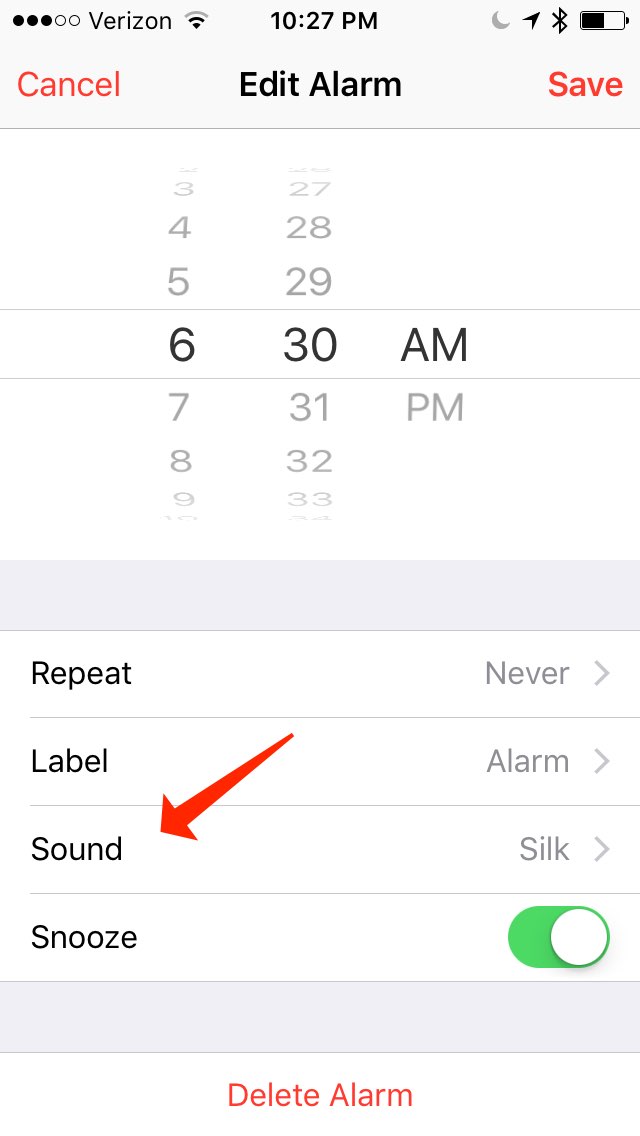
Первое и самое очевидное решение – убедиться, что ваше устройство не находится в беззвучном режиме. Поскольку уровень громкости звонка и громкости будильника на iPhone взаимосвязаны, у вас не может одновременно стоять громкий будильник и беззвучный звонок. Лучше всего исправить это, с помощью функции «Не беспокоить».
Для этого, проверьте переключатель отключения звука вашего iPhone. Если он выключен, просто включите его.
Если вы используете (использовали) IOS 10, вы знаете, что с помощью боковых кнопок можно регулировать уровень громкости. Но на iPhone X, 8, SE ситуация изменилась. Если вы хотите изменить уровень громкости, вы должны выполнить следующие шаги:
- Перейдите в «Настройки» и нажмите «Звуки».
- Как только вы откроете функцию «Звуки», вы увидите бегунок, который вам будет необходимо поднять на более высокий уровень. Этот бегунок, так же управляет уровнем громкости будильника на iPhone X, 8, SE.
- Чтобы включить настройки звонка и оповещений, включая громкость будильника, с помощью кнопок громкости вашего устройства, включите переключатель «Изменение кнопками».

Если ваш будильник достаточно громкий, чтобы разбудить вас, это отлично! Если это не так, просмотрите следующий раздел для настройки громкости ваших сигналов или включите для визуального пробуждения.
Выключить функцию «Режим сна»
IOS 11 имеет новую функцию внутри приложения «Часы» под названием «Режим сна». Эта функция поможет вам проснуться и лечь спать в то же время ежедневно. Тем не менее, некоторые пользователи сообщили, что данная функция не очень хорошо работает. Чтобы устранить эту проблему, просто отключить функцию «Режим сна» и используйте обычный сигнал. Для того, чтобы сделать это:
- Откройте «Часы»
- Выберите «Режим сна» (это значок в нижней части).
- Переключите ползунок в положение «Выкл».
Удалите все сторонние приложения будильника
Помимо родного приложения для IOS, в Apple Store есть множество альтернативных вариантов. Если у вас есть проблемы с родным приложением, и у вас установлены сторонние приложения будильника, именно они могут быть причиной проблемы. Единственный способ проверить это, удалить сторонние приложение.
Единственный способ проверить это, удалить сторонние приложение.
Вы можете проверить, насколько громким будет сигнал на экране настроек будильника. Для этого откройте приложение «Часы» и перейдите в «Будильник». Нажмите «Изменить» в верхнем левом углу и выберите «Звук», затем выберите звуковой сигнал, который вы хотите использовать.
Будильник начнет воспроизводиться на текущем громкости звонка, насколько громким будет ваш сигнал тревоги, если вы не измените уровень позже. Чтобы сделать его громче или тише, просто используйте кнопки для регулировки громкости во время воспроизведения тестового сигнала.
Как часто вы просыпали утром из-за того, что не услышали мелодию будильника? Или наоборот вскакивали от слишком громкого рингтона всего Айфона? Как мне кажется по количеству ситуации разделся примерно поровну. Вы сначала проспали и на следующие утро сделали будильник громче и в итоге вышло слишком громко. В этой статье я хочу рассказать о том, как настроить громкость будильника на iPhone.
Все дело в том, что в Настройках Айфона нет специального ползунка с помощью которого можно отрегулировать громкость будильника. Поэтому громкость можно изменять только с помощью кнопок регулировки на самом iPhone. Если все еще не понятно, то давайте расскажу немного подробнее:
Шаг 1 .Откройте приложение Часы и настройте параметры Будильника(время,мелодию и другие).
Шаг 2. Затем с помощью кнопок Увеличения и Уменьшения громкости на корпусе iPhone устанавливаем необходимую громкость, которая влияет не только на уровень громкости звонка поступающего вызова, но и на уровень громкости будильника.
Для того, чтобы не опоздать на работу, мне нужно вставать примерно в 7 утра. Но просыпаюсь я крайне не охотно поэтому я завожу себе 3 будильника на 6:50,6:55 и финальный на 7 утра. От первых двух я «яростно» отбиваюсь, а вот третий меня уже заставляет вставать. Громкость будильника я стараюсь выставлять приблизительно на средний уровень, а вот мелодия для пробуждения достаточно агрессивная Linkin Park «Given Up».
Раз уж я затронул тему будильника iPhone, то расскажу о нескольких нюансах его работы.
- Если в момент работы будильника (когда играет мелодия), нажать кнопку Home , то будильник выключится и больше не будет пытаться вас разбудить.
- Если в момент работы будильника нажать кнопку Power , то будильник выключится, но через 9 минут заиграет повторно.
- Даже если перевести Айфон в бесшумный режим, звук будильника все равно будет.
На этом у меня все. Надеюсь после прочтения данной статьи у вас не осталось вопросов о том, как настроить громкость будильника на своем iPhone.
Новичкам это может показаться довольно сложным: поменять мелодию, а главное — громкость будильника Айфона. На самом деле, мелодия будильника iPhone в iOS 8 меняется довольно легко. Настроить громкость тоже не составит труда. Уделите пять минут на прочтение этой статьи, и Вы узнаете как это сотворить!
Как сменить мелодию будильника Айфона
Мелодию будильника сменить довольно просто. Для этого нужно щелкнуть на иконку «Часы». Открываем кладку «Будильник». В правом верхнем углу нажимаем на плюсик, который позволит добавить новую запись в меню будильника. Там Вы можете настроить время, а также повтор сигнала, этикетку и главное — звук! Именно в меню «Звук» Вы можете поменять надоевшую мелодию. Открываем и видим:
Для этого нужно щелкнуть на иконку «Часы». Открываем кладку «Будильник». В правом верхнем углу нажимаем на плюсик, который позволит добавить новую запись в меню будильника. Там Вы можете настроить время, а также повтор сигнала, этикетку и главное — звук! Именно в меню «Звук» Вы можете поменять надоевшую мелодию. Открываем и видим:
- Купить другие звуки;
- Песни; выбор песни;
- Рингтоны.
Увеличить
Увеличить
В меню «Песни» есть возможность привязать любую интересующую композицию из iTunes Store. Если же Вы не желаете тратиться — можете скачать музыку в устройство через iTunes на компьютере. Есть также возможность купить другие звуки. Мелодию поменяли. Осталось разобраться с тем, как сменить громкость звонка будильника.
Еще по теме: Что делать, если в iPhone не сработал будильник. Наши практические советы настройки.
Как изменить громкость будильника
Этот вопрос больше всего мучил неопытных пользователей. В меню «Часы» Вы не найдете, где можно поменять громкость будильника Айфона. Скажем сразу: она абсолютно не зависит от общих настроек громкость iOS. И здесь нужно выделить очень полезное свойство: Вы можете поставить свой гаджет на беззвучный режим. Пока Вы спите, никто не будет отвлекать. А будильник не привязан к этим настройкам.
Скажем сразу: она абсолютно не зависит от общих настроек громкость iOS. И здесь нужно выделить очень полезное свойство: Вы можете поставить свой гаджет на беззвучный режим. Пока Вы спите, никто не будет отвлекать. А будильник не привязан к этим настройкам.
Чтобы поставить максимально громкий звонок, не забудьте выделить более громкую композицию. Она может быть куплена, загружена или (если этого достаточно) выбрана из предложенных. Не следует целенаправленно повышать громкость звукового файла в специальных программах. Это очень негативно отразится на динамике, и будет слушаться очень плохо!
Итак. Чтобы поменять громкость звонка, заходим в меню «Настройки». Там нужно выбрать подменю «Звуки». Появляется раздел «Звонок и предупреждения». Именно там Вы можете выставить требуемый уровень громкости устройства. После этого можете (для самоуспокоения) завести будильник, который зазвонит через минуту. Результат достигнут, громкость изменена!
Современные телефоны дают возможность заменить обычный будильник. Преимуществом такой замены являются комфортное использование и возможность поставить на звонок любимую композицию. Для владельцев iPhone стало возможным поставить полюбившуюся песню на пробуждающий сигнал с iOS 6. Теперь, если вам надоели стандартные рингтоны, вы легко можете заменить их музыкальной композицией на ваш выбор.
Преимуществом такой замены являются комфортное использование и возможность поставить на звонок любимую композицию. Для владельцев iPhone стало возможным поставить полюбившуюся песню на пробуждающий сигнал с iOS 6. Теперь, если вам надоели стандартные рингтоны, вы легко можете заменить их музыкальной композицией на ваш выбор.
Будильник на айфоне можно поставить в приложении «часы». Вы можете найти его на рабочем экране, как правило, оно располагается на первом рабочем столе и отображается как картинка часов. Откройте его. Внизу будут видны возможные команды, нажмите «будильник».
Чтобы добавить новый будильник необходимо нажать на знак плюса в открывшейся области. Он расположен в верхнем правом углу на экране. Установите нужное время сигнала и день недели, когда вы хотите слышать мелодию будильника на iPhone. Чтобы установить время, когда он должен вас будить, нужно покрутить левое колесо с цифрами, для установки часа и правое, для установки минут. Чтобы выйти из настроек, нужно нажать кнопку «назад» в верхнем углу слева.
Теперь вы можете установить звуковой сигнал, выбрав из предлагаемого списка рингтон. Если вам не понравился ни один из предложенных вариантов, то вы можете создать свою композицию через iTunes и поставить на будильник.
Для тех, у кого стоит iOS 6 и выше доступна функция, сменить рингтон на песню. Как поставить музыку на будильник в iPhone? В разделе «звуки» переходим в «песни» и жмем «выбрать песню». Делаем выбор музыкальной композиции в библиотеке устройства. Теперь вы знаете, как поменять мелодию будильника и можете сделать это для каждого имеющегося.
Дополнительные функции будильника в iPhone5
Вы можете создать несколько будильников на разные дни недели и разное время срабатывания. Это очень удобная функция, если вы ходите на какие-то секции или кружки, работаете сменным графиком, вам нужно пойти на какое-то событие, о котором вам нужно напомнить.
Функция повторения сигнала. Активация этой функции дает возможность последующего дополнительного сигнала через 10 минут после установленного времени. Эта функция очень удобна для тех, кому сложно сразу вставать после звонка. Она помогает мягче проснуться и не проспать. Напряжение уходит, ведь вы знаете, что будильник еще прозвонит.
Эта функция очень удобна для тех, кому сложно сразу вставать после звонка. Она помогает мягче проснуться и не проспать. Напряжение уходит, ведь вы знаете, что будильник еще прозвонит.
В айфоне есть функция «этикетка». Она дает возможность изменить название по своему желанию. Эту особенность можно использовать в качестве напоминания, зачем вы поставили музыкальный сигнал. Либо использовать эту возможность в качестве пожелания себе доброго утра и настройки на хорошее настроение.
Для удаления ненужного будильника необходимо зайти во вкладку «изменить», расположенную в левом верхнем углу. Напротив каждого временного сигнала будет отображаться красный значок. Кликните на нужный и подтвердите удаление. Чтобы выйти из этого окна необходимо нажать «кнопку» «готово».
Совет: Обязательно перед сном проверяйте, включили ли вы будильник на айфоне и звуковой режим. В случае, когда громкость на телефоне отключена, вы не услышите, как играет мелодия будильника iphone и скорее всего, проспите. Но это можно исправить, отвязав громкость пробуждающего звонка от системных звуковых сигналов.
Но это можно исправить, отвязав громкость пробуждающего звонка от системных звуковых сигналов.
Как изменить громкость будильника
С этим вопросом многие новоиспеченные владельцы iPhone не могут разобраться. Эту настройку нельзя найти в приложении «часы», ее там нет. Зависимости громкости пробуждающего звонка от настроек громкости iOS тоже нет. Но между ними есть привязка.
Чтобы изменить уровень громкости пробуждающей мелодии необходимо зайти в меню настроек. Далее выбрать вкладку «звуки». Перед вами появится «звонки и предупреждения» и далее тумблер под названием «изменять кнопками». Это позволяет сделать привязку регулирования громкости звуков системы с остальными. По умолчанию она отключена, чтобы не тревожить ваш сон. Играя с этим тумблером вы можете отвязывать и привязывать сигналы iOS и пробуждающей мелодии.
Вконтакте
Одноклассники
Google+
Ставим любой трек из Apple Music на будильник в iPhone
Если устали просыпаться под монотонный стандартный звук будильника в iOS и хотите сделать свое утро чуточку веселее, самое время перенастроить свой будильник.
Нужно лишь иметь действующую подписку на сервис Apple Music.
Вот, что нужно сделать:
1. Находим любимый трек в Apple Music и сохраняем его на устройство для возможности прослушивания без подключения к сети.
2. Переходим в раздел Будильник в приложении Часы.
3. Нажимаем Изменить и выбираем подходящий будильник.
5. Выбираем раздел Звук и ищем в списке пункт Выбор песни.
6. Находим песню из списка или через поиск и устанавливаем в качестве мелодии.
Не забывайте, что можно сделать несколько будильников и для каждого из них указать отдельный трек.
⭐ Спасибо re:Store за полезную информацию.
🤓 Хочешь больше? Подпишись на наш Telegram. … и не забывай читать наш Facebook и Twitter
🍒
В закладки
iPhones.ru
Любимая мелодия будет звучать ежедневно.
… и не забывай читать наш Facebook и Twitter
🍒
В закладки
iPhones.ru
Любимая мелодия будет звучать ежедневно.Артём Суровцев
@artyomsurovtsevЛюблю технологии и все, что с ними связано. Верю, что величайшие открытия человечества еще впереди!
- До ←
Как покупать приложения для Mac с хорошей скидкой
- После →
Перешел на Windows 10.
 Это АД
Это АД
Как убавить звук будильника на Айфоне
УМНЫЙ БУДИЛЬНИК В iPHONE — КАК ОН РАБОТАЕТ!?!
как на айфоне настроить громкость будильника
Бесшумный будильник на iPhone — как?!
Как изменить громкость iPhone
Как поставить будильник на iPhone с iOS 11
ЭТИ НАСТРОЙКИ ТЫ ДОЛЖЕН ПОМЕНЯТЬ НА своем iPhone!
Как увеличить громкость звука на любом iPhone? (iPhone Xs) iOS 12
youtube.com/embed/PSdS0J3ff0k» frameborder=»0″ allowfullscreen=»»>
Регулировка звонка, звука iphone 5 6 7 8 x Ios 11
КАК ЗА 1 МИН УВЕЛИЧИТЬ ГРОМКОСТЬ, ЗВУК НА ANDROID! (increase volume android)
Громкость звонка и будильника на копии iPhone 5
Также смотрите:
- Как перенести данные с iPhone на компьютер
- Новинки рингтоны для Айфона m4r скачать бесплатно
- Как стереть аккаунт на iPhone
- Не удается подключить Айфон к Айтюнс на компьютере
- Как переносить музыку на iPod
- iPhone 4S не загружается мигает яблоко
- Как проверить возраст Айфона
- Как называется мышь на Макбуке
- Скинуть мелодию на звонок iPhone
- iPhone 3GS восстановить imei
- На каком Айфоне есть блютуз
- Как в Айфоне передать музыку по блютузу
- Как отвязать iPhone 4 от найти Айфон
- Как скачать бесплатные приложения на iPad
- Как вернуть музыку в контакте на Айпад
Как изменить или настроить звук будильника на iPhone
- Вы можете выбрать один из нескольких десятков сигналов будильника для использования в качестве сигнала будильника на вашем iPhone.

- Вы также можете изменить шаблон вибрации или создать собственный шаблон вибрации.
- В магазине Apple Tone Store вы можете купить собственные мелодии звонка. Вы также можете использовать музыку из библиотеки iTunes для звуков будильника.
- Посетите домашнюю страницу Business Insider, чтобы узнать больше.
Когда вы устанавливаете новый будильник на своем iPhone, вы можете выбрать звук, который будет воспроизводиться, когда будильник сработает. Сигнал будильника по умолчанию — Радар, а вибрация по умолчанию — Предупреждение.
Если на вашем телефоне установлено несколько будильников, вы можете выбрать разные звуки для каждого из них. Вы можете настроить будильник на только вибрацию, только звук или на вибрацию и , которые будут предупреждать вас звуком.
Вот как изменить звук и вибрацию будильника iPhone.
Как изменить звук будильника на iPhone 1. Откройте приложение «Часы» на своем iPhone.
Откройте приложение «Часы» на своем iPhone.
2. Коснитесь значка будильника внизу экрана, чтобы изменить звук будильника.
3. Нажмите «Изменить» в правом верхнем углу экрана, затем нажмите будильник, который хотите отредактировать. Откроется экран редактирования будильника.
4. Коснитесь параметра «Звук» на экране «Редактировать будильник».
Коснитесь вкладки «Звук» на экране редактирования будильника. Лаура МакКэми / Business Insider5. Вы перейдете к следующему экрану в том месте, где ваш текущий сигнал будильника попадает в список. Вы можете прокручивать вверх и вниз, чтобы увидеть больше вариантов.
6. Нажмите на нужный звуковой сигнал. Для каждого тона будет воспроизводиться семпл. Нажмите «Классический» в тональном меню, чтобы увидеть еще больше вариантов звука будильника.
7. Чтобы выключить звук будильника, прокрутите экран «Звук» вниз и выберите «Нет».
8. Когда вы закончите, вернитесь к экрану «Редактировать будильник» и нажмите «Сохранить», чтобы сохранить изменения.
Как добавить собственный сигнал будильника на iPhoneВам не нужно выбирать между Sencha, Crystals, Night Owl или другими сигналами будильника, которые поставляются с вашим iPhone. Когда вы редактируете звук будильника, вы можете загружать новые мелодии.
1. Прокрутите до верхней части меню «Звук» в меню «Редактировать звук» приложения «Часы», изображенном в разделе выше.
2. Tap Tone Store. Вы попадете в приложение iTunes Store.
Нажмите «Магазин звуков», чтобы перейти в приложение iTunes Store. Лаура МакКэми / Business Insider
Лаура МакКэми / Business Insider3. Выберите в меню «Тоны». Это приведет к переходу в магазин, где вы можете использовать свою учетную запись iTunes для покупки рингтонов из широкого спектра музыкальных опций.Вы также можете выбрать тональные сигналы голоса любимого персонажа.
Существуют тысячи песен и звуков, которые можно использовать в качестве сигналов будильника. Лаура МакКэми / Business Insider4. Если вы ранее покупали мелодии, которые не загружаются на ваш текущий телефон, нажмите «Загрузить все купленные мелодии». Apple проверит вашу учетную запись и загрузит ваши мелодии.
Вы также можете установить будильник на воспроизведение песни из медиатеки iTunes.
1. Прокрутите до верхней части меню «Звук» в меню «Редактировать звук» в приложении «Часы».
2. В разделе ПЕСНИ нажмите «Выбрать песню».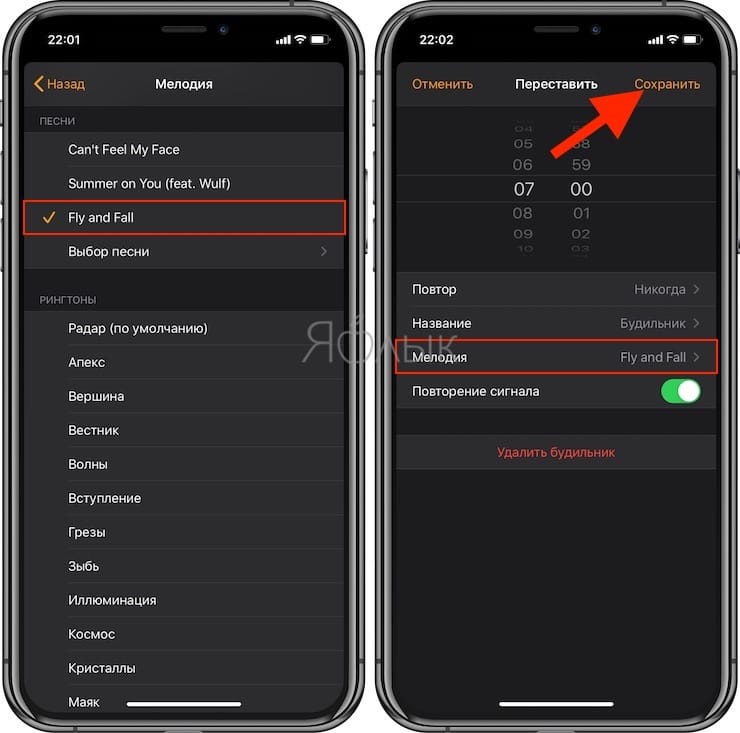 Вы попадете в медиатеку iTunes.
Вы попадете в медиатеку iTunes.
3. Выберите песню, которую хотите использовать в качестве сигнала будильника. Список песен, которые вы выбрали ранее, появится над «Выберите песню». Вы можете выбрать любой из них одним нажатием.
Если у вас несколько будильников, вы можете установить разные песни или мелодии для каждого будильника.
Как изменить или настроить вибрацию будильника на iPhoneВы также можете настроить вибрацию телефона для каждого будильника.
1. Прокрутите до верхней части меню «Звук» в меню «Редактировать звук» в приложении «Часы».
2. Нажмите «Вибрация», чтобы просмотреть список возможных моделей вибрации.
3. Коснитесь нужного рисунка. При нажатии на нее вы получите краткую выборку каждой вибрации.
В iPhone есть набор готовых шаблонов вибрации.Лаура МакКэми / Business Insider 4. Чтобы выключить вибрацию, прокрутите вниз экрана «Вибрация» и выберите «Нет».
Чтобы выключить вибрацию, прокрутите вниз экрана «Вибрация» и выберите «Нет».
Вы также можете создать собственную вибрацию.
1. Прокрутите до верхней части меню «Звук» в меню «Редактировать звук» в приложении «Часы».
2. Вибрация крана. Прокрутить вниз. В CUSTOM нажмите «Create New Vibration».
3. Нажмите, удерживайте и отпустите экран, чтобы создать шаблон вибрации.Ваш шаблон отображается на панели в нижней части экрана. Отводы отображаются в виде точек. Более длинные колебания, создаваемые удерживанием пальца, представляют собой полосы.
У вас будет около десяти секунд, чтобы записать новый образец вибрации. Лаура МакКэми / Business Insider4. Выберите «Play», чтобы воспроизвести пользовательскую вибрацию. Выберите «Запись», чтобы удалить его и записать другой.
5. Когда вы нажмете «Сохранить», появится всплывающее окно, в котором вы можете указать свою индивидуальную вибрацию.Введите имя и нажмите «Сохранить». Сохраненные вами пользовательские вибрации появятся в разделе CUSTOM в меню Vibration.
Когда вы нажмете «Сохранить», появится всплывающее окно, в котором вы можете указать свою индивидуальную вибрацию.Введите имя и нажмите «Сохранить». Сохраненные вами пользовательские вибрации появятся в разделе CUSTOM в меню Vibration.
Как установить будильник на iPhone или iPad
Это не просто приложение «Часы» на домашнем экране iPhone или iPad. Это будильник . Установите его, и он разбудит вас утром, чтобы вы не пропустили работу, разбудит вас после сна, чтобы вы не пропустили урок, или поставит вас перед телевизором как раз вовремя, чтобы убедиться, что вы не пропустите большую игру или шоу. И да, это также позволит вам отложить сигнал…
Как добавить будильник на iPhone или iPad
- Запустите приложение Clock с главного экрана.
- Нажмите на вкладку Будильник . Это второй значок в нижнем левом углу экрана, похожий на будильник.
- Нажмите на кнопку Добавить .
 Это знак плюса в правом верхнем углу экрана.
Это знак плюса в правом верхнем углу экрана. - Проведите вверх и вниз по палитре , чтобы выбрать час, минуты и AM или PM.
Нажмите Сохранить в правом верхнем углу экрана.
Ваш вновь созданный будильник появится на экране будильника и автоматически включится. Использование iPhone в качестве будильника, чтобы разбудить вас от прекрасного сна, — чрезвычайно распространенная практика. Будильник по-прежнему будет звучать громко и гордо, даже если ваш телефон находится в беззвучном режиме или даже в режиме «Не беспокоить», гарантируя, что вы сможете спокойно отдыхать, зная, что вас разбудят вовремя. Однако справедливое предупреждение: мы не можем гарантировать, что вы проснетесь на правой стороне кровати!
VPN-предложения: пожизненная лицензия за 16 долларов, ежемесячные планы от 1 доллара и более
Как включить будильник на iPhone или iPad
Когда вы устанавливаете новый будильник, он автоматически включается, но как только он звучит, он выключается.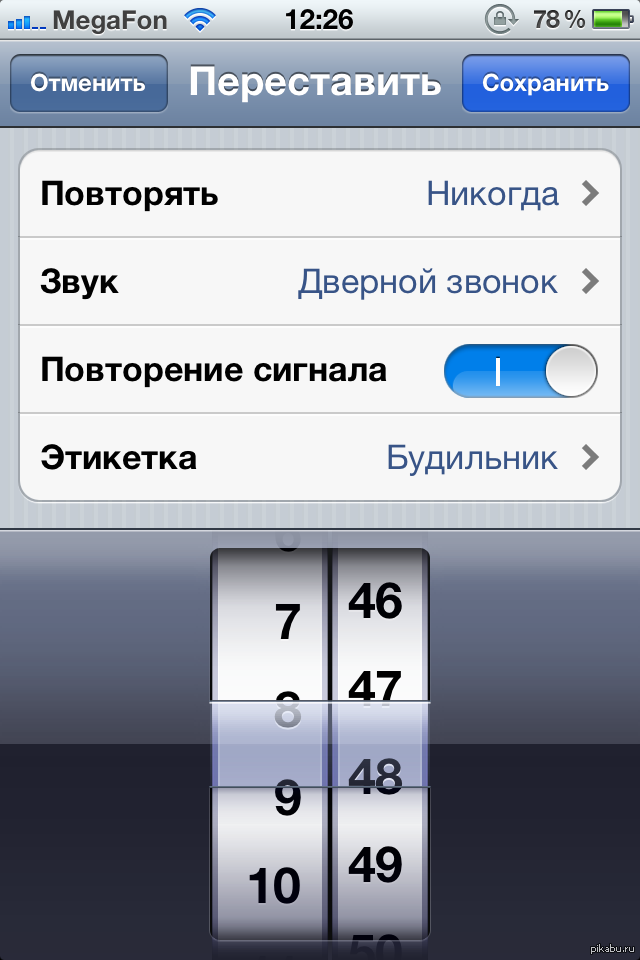 Если вы хотите использовать его снова, вам придется снова включить его вручную.
Если вы хотите использовать его снова, вам придется снова включить его вручную.
- Запустите приложение Clock с главного экрана.
- Нажмите на вкладку Будильник . Это второй значок в нижнем левом углу экрана, похожий на будильник.
Коснитесь переключателя рядом с сигналом , который вы хотите включить. Зеленый горит.
Как отключить будильник на iPhone или iPad
Когда вы устанавливаете новый будильник, он автоматически включается, но это не означает, что вам нужно ждать, пока он зазвонит, чтобы выключить его.Будильник можно отключить в любой момент.
- Запустите приложение Clock с главного экрана.
- Нажмите на вкладку Будильник . Это вторая вкладка в нижнем левом углу экрана, которая выглядит как будильник.
Коснитесь переключателя Вкл. / Выкл. на будильнике, который нужно включить.
 Это белый кружок в правой части экрана.
Это белый кружок в правой части экрана.
Как установить повторяющийся будильник на iPhone или iPad
Вы просыпаетесь каждый день в одно и то же время? У вас есть еженедельная встреча, которую вам нужно соблюдать? Установка повторяющегося будильника снимает стресс, связанный с тем, что вы забываете включать будильник каждый раз, когда вам это нужно.Просто установите и забудьте!
- Запустите приложение Clock с главного экрана.
- Нажмите на вкладку Будильник . Это второй значок в нижнем левом углу экрана, похожий на будильник.
- Нажмите кнопку + в правом верхнем углу экрана.
- Проведите вверх и вниз по пикерам , чтобы выбрать время и AM / PM.
Нажмите Повторите . Это первый пункт ниже времени.
- Нажмите дня или дней недели, в которые вы хотите, чтобы будильник повторялся.

- Нажмите кнопку Назад . Он расположен в верхнем левом углу экрана.
Нажмите кнопку Сохранить . Он расположен в правом верхнем углу экрана.
Вы также можете настроить повтор сигнала будильника, отредактировав существующий будильник.
Как изменить время будильника на вашем iPhone или iPad
Ваш босс звонит вам, чтобы сказать, что вы можете прийти в офис завтра поздно.После того, как яростно трясет кулаком в течение соответствующего количества времени, чтобы отпраздновать свою невероятную удачу, вам захочется отодвинуть свой обычный будильник на 5 часов утра на более разумное время.
- Запустите приложение Clock с главного экрана.
- Нажмите на вкладку Будильник . Это вторая вкладка в нижнем левом углу экрана, которая выглядит как будильник.
Нажмите на кнопку Edit . Он находится в верхнем левом углу.

- Нажмите на Будильник , который вы хотите изменить.
- Проведите вверх и вниз по пиктограммам , чтобы установить часы, минуты и AM / PM, чтобы отразить новое время, когда вы хотите, чтобы ваш будильник.
Нажмите кнопку Сохранить . Он расположен в правом верхнем углу экрана.
Вот и все. Теперь вы можете проснуться в более разумное время. Вы также можете использовать эти шаги для изменения любых других настроек, связанных с этим сигналом тревоги, таких как метка, звук, возможность отложить сигнал будильника и даже если он повторяется.
Как пометить будильник на вашем iPhone или iPad
Вы можете назвать свои будильники так, чтобы при их отключении появлялось сообщение. Маркировка будильника — отличный способ напомнить себе о вещах. Если вы хотите установить будильник, чтобы напоминать вам о приеме лекарства в определенное время или о том, чтобы посмотреть любимое телешоу по телевизору, маркировка будильника — отличный способ привлечь ваше внимание.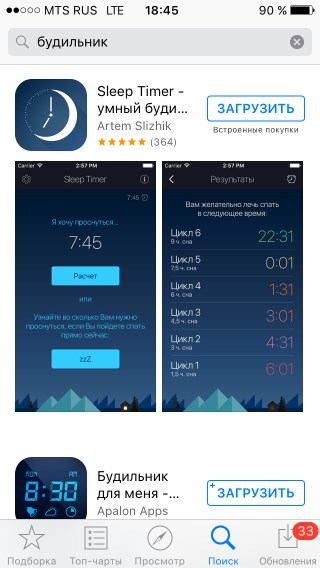
- Запустите приложение Clock с главного экрана.
- Нажмите на вкладку Будильник .Это вторая вкладка в нижнем левом углу экрана, которая выглядит как будильник.
- Нажмите кнопку Edit . Он расположен в верхнем левом углу экрана.
Нажмите на будильник , который вы хотите изменить.
- Нажмите на кнопку Label .
- Используйте клавиатуру, чтобы удалить метку по умолчанию .
- Введите на желаемой этикетке.
- Нажмите кнопку Готово .Синяя кнопка в правом нижнем углу экрана.
Нажмите Сохранить в правом верхнем углу.
Вы также можете пометить будильник в соответствии с вашими настройками.
Как изменить звук будильника на iPhone или iPad
Apple предустановила на iPhone и iPad набор звуков будильника на выбор, единственный реальный вопрос — какой звук выбрать?
- Запустите приложение Clock с главного экрана.

- Нажмите на вкладку Будильник . Это вторая вкладка в нижнем левом углу экрана, которая выглядит как будильник.
- Нажмите кнопку Edit . Это в верхнем левом углу экрана.
Нажмите на Будильник , который вы хотите звучать по-другому.
- Tap Sound .
- Проведите вверх или вниз , чтобы найти нужный звук.
- Нажмите на звук , который хотите.Это также позволит предварительно прослушать выбранный вами звук.
- Нажмите на кнопку Назад . Он расположен в верхнем левом углу экрана.
Нажмите Сохранить в правом верхнем углу.
Как установить индивидуальный звук будильника на вашем iPhone или iPad
Если встроенные звуковые сигналы будильника не соответствуют вашим стандартам, вы можете легко изменить звук будильника на песню. Так вы не только проснетесь вовремя, но и проснетесь с песнями и танцами.
Так вы не только проснетесь вовремя, но и проснетесь с песнями и танцами.
- Запустите приложение Clock с главного экрана.
- Нажмите на вкладку Будильник . Это вторая вкладка в нижнем левом углу экрана, которая выглядит как будильник.
- Нажмите кнопку Edit . Это в верхнем левом углу экрана.
Нажмите на Будильник , который вы хотите звучать по-другому.
- Tap Sound .
- Прокрутите до вверху списка.
- Нажмите Выберите песню .
Нажмите вариант поиска :
- Альбомы
- Художники
- Песни
- Музыкальные клипы
- Жанры
- Композиторы
- Сборники
Плейлисты
- Коснитесь песни , которую хотите использовать в качестве будильника.

- Нажмите кнопку Назад .
Нажмите Сохранить в правом верхнем углу.
Вы можете выбрать в качестве сигнала будильника любую песню, которую вы приобрели или синхронизировали на своем устройстве. К сожалению, вы не можете выбрать потоковую передачу музыки из Apple Music для настраиваемого сигнала будильника.
Как отключить или отложить будильник на iPhone или iPad
Твой будильник бьет как можно громче: тебе пора встать с постели и присоединиться к стране живых. Если вы не хотите, чтобы ваш будильник кричал весь день — или вы хотите его отключить и вернуться в мирный сон — вот как вы можете его выключить.Шаги немного отличаются в зависимости от того, заблокирован ваш телефон или нет, поэтому мы покажем вам оба способа.
Как отключить звонок будильника на экране блокировки
- Метчик Стоп .
Как выключить будильник при использовании iPhone или iPad
Если вы находитесь в другом приложении, ваш будильник по-прежнему будет звучать и отображаться в виде баннера в верхней части экрана.
- Коснитесь баннера будильника .
Как отложить звонок будильника на iPhone или iPad на экране блокировки
- Нажмите на Отложить .
Обратите внимание, что вы не можете отложить сигнал будильника, если он сработает, когда вы не находитесь на экране блокировки.
Как удалить будильник на iPhone или iPad
Хотя вы можете установить столько будильников, сколько захотите, вероятно, будет хорошей идеей удалить их, когда они вам больше не нужны, чтобы избежать ненужного беспорядка.
- Запустите приложение Clock с главного экрана
- Нажмите на вкладку Будильник . Это вторая вкладка в нижнем левом углу экрана, которая выглядит как будильник.
Нажмите Изменить в верхнем левом углу экрана.
- Нажмите кнопку удаления рядом с будильником, который вы хотите удалить.
 Это похоже на красный кружок с символом вычитания внутри.
Это похоже на красный кружок с символом вычитания внутри. Нажмите Удалить .
Теперь вам не нужно хранить все эти старые будильники, которые сэкономят ваше время на поиске в кучу бесполезного беспорядка.
Вопросы?
Дайте нам знать в комментариях ниже!
Обновлено в январе 2018 г .: Мы обновили все для iOS 11!
Почему вы спите через будильник iPhone
Когда я впервые переключился с Android на iPhone (899 долларов на Amazon), я проспал все свои будильники в течение недели.Причина? Я не был уверен. У меня были будильники, но они меня просто не будили. Только когда я проснулся во время одного из будильников (случайно), я понял, что громкость будильника моего iPhone была смехотворно низкой.
Вот почему: iOS имеет два разных регулятора громкости — громкость звонка, которая регулирует громкость звонка, уведомлений и системных предупреждений, а также сигналов тревоги; и громкость мультимедиа, которая регулирует громкость в приложении для игр, музыки и видео в дополнение к звонкам. Поскольку громкость будильника привязана к громкости звонка, вы можете случайно отключить будильник, изменив его перед сном.
Подробнее: Выгорание на рабочем месте стало официальным медицинским диагнозом | Всемирная организация здравоохранения официально признала «игровое расстройство» заболеванием | Каково это внутри кабинета врача будущего | 12 проверенных способов лучше спать
Вот несколько шагов, которые вы можете предпринять, чтобы убедиться, что ваш будильник достаточно громкий, чтобы разбудить вас:
Увеличьте его
Чтобы отрегулировать громкость звонка, а не громкость мультимедиа, перейдите на главный экран. Когда вы находитесь на главном экране, используйте кнопки регулировки громкости для регулировки громкости звонка.:max_bytes(150000):strip_icc()/001_how-to-set-iphone-alarm-clock-to-use-itunes-songs-2438650-a123c9ebbfb249c2b3ebd0f4b8a64028.jpg) Вы узнаете, что регулируете громкость звонка, потому что на индикаторе громкости на экране будет надпись «Звонок».
Вы узнаете, что регулируете громкость звонка, потому что на индикаторе громкости на экране будет надпись «Звонок».
Если на индикаторе громкости на экране указано «Громкость», а не «Звонок», возможно, ваш телефон настроен на регулировку громкости мультимедиа только с помощью кнопок громкости. Чтобы исправить это, перейдите в Settings , а затем в Sounds & Haptics. Под Ringer and Alerts вы увидите тумблер с надписью Change with Buttons . Включите этот переключатель, чтобы отрегулировать громкость звонка телефона с помощью кнопок громкости.
Используйте переключатель беззвучного режима телефона
Если вы спите через будильник, это может быть связано с тем, что вы полностью убираете громкость звонка телефона перед сном. Вместо того, чтобы использовать кнопки регулировки громкости для отключения звука телефона в течение дня, просто используйте переключатель беззвучного режима (над кнопками регулировки громкости), чтобы выключить звонок телефона. Звонок вашего телефона выключится, но будильник останется нетронутым.
Звонок вашего телефона выключится, но будильник останется нетронутым.
Проверьте свой будильник
Вы можете проверить, насколько громким будет ваш будильник, на экране настроек будильника.Для этого откройте приложение Clock и перейдите в Alarm . Нажмите Изменить в верхнем левом углу и выберите будильник, который хотите проверить. Нажмите Звук , а затем нажмите на мелодию будильника, которую хотите использовать.
Проверьте громкость будильника перед сном.
Сара Якобссон Пурувал / CNETБудильник начнет воспроизводиться с текущей громкостью звонка, которая соответствует громкости вашего будильника, если вы не измените уровень позже.Чтобы сделать его громче или тише, просто используйте кнопки для регулировки громкости во время срабатывания тестового будильника.
Ищете матрас получше? Мы отыскали лучших матрасов онлайн и сравнили их .
Информация, содержащаяся в этой статье, предназначена только для образовательных и информационных целей и не предназначена для здоровья или медицинского совета.Всегда консультируйтесь с врачом или другим квалифицированным поставщиком медицинских услуг по любым вопросам, которые могут у вас возникнуть относительно состояния здоровья или целей здоровья.
iPhone Alarm не работает? Вот почему и решение!
Будильник на вашем iPhone не работает, и вы не знаете, почему. Из-за этого вы пропустили важные встречи и встречи! В этой статье я расскажу о , почему у вас не работает будильник iPhone, и покажу, как исправить эту проблему навсегда.
Увеличьте громкость звонка
Громкость звонка вашего iPhone определяет, насколько громко будут звучать ваши будильники. Чем выше громкость звонка, тем громче будильник!
Чтобы увеличить громкость звонка iPhone, откройте «Настройки» и нажмите Sounds & Haptics . Ползунок под Ringer And Alerts регулирует громкость звонка на вашем iPhone. Чем дальше вы переместите ползунок вправо, тем громче будет ваш звонок!
Ползунок под Ringer And Alerts регулирует громкость звонка на вашем iPhone. Чем дальше вы переместите ползунок вправо, тем громче будет ваш звонок!
Установка звука будильника
Когда вы создаете будильник на своем iPhone, у вас есть возможность установить определенный тон.Подойдет любой тон!
Однако, если вы выберете None в качестве звука, который воспроизводится при срабатывании будильника, ваш iPhone не будет издавать никаких шумов. Если будильник iPhone не работает, возможно, для него установлено значение «Нет».
Откройте Часы и коснитесь вкладки Будильник внизу экрана. Затем нажмите Изменить в верхнем левом углу и нажмите на неработающий будильник.
Убедитесь, что None не выбран в качестве звука.Если выбрано «Нет», нажмите Звук и выберите что-нибудь другое. Рядом с выбранным звуком появится небольшая галочка. Если вас устраивает выбранный тон, нажмите Сохранить в правом верхнем углу экрана.
Если вас устраивает выбранный тон, нажмите Сохранить в правом верхнем углу экрана.
Как отложить сигнал будильника iPhone
Вы можете отложить сигнал будильника на своем iPhone, открыв Часы и нажав Изменить . Нажмите на будильник, который хотите отредактировать, затем включите переключатель рядом с Snooze .
Когда функция «Отложить» включена, вы увидите возможность отложить сигнал будильника, как только он сработает.Вы можете либо нажать кнопку «Отложить» на главном экране iPhone, либо нажать кнопку уменьшения громкости, чтобы отложить будильник.
Обновите ваш iPhone
Обновление вашего iPhone — отличный способ исправить незначительные ошибки программного обеспечения. Apple выпускает обновления, чтобы исправить небольшие проблемы и представить новые функции iPhone.
Откройте «Настройки» и нажмите Общие -> Обновление программного обеспечения . Нажмите Загрузить и установить , если доступно обновление программного обеспечения. Если обновление iOS недоступно, переходите к следующему шагу!
Нажмите Загрузить и установить , если доступно обновление программного обеспечения. Если обновление iOS недоступно, переходите к следующему шагу!
Сбросить все настройки
Возможно, серьезная проблема с программным обеспечением не позволяет вашему iPhone издавать шум при срабатывании будильника.Некоторые проблемы с программным обеспечением трудно отследить, поэтому мы собираемся сбросить все, .
При сбросе всех настроек все в приложении «Настройки» восстанавливаются до заводских значений по умолчанию. Вам придется снова подключить устройства Bluetooth к iPhone и повторно ввести пароли Wi-Fi.
Чтобы сбросить все настройки на вашем iPhone, откройте Настройки и нажмите Общие -> Сброс -> Сбросить все настройки . Нажмите Сбросить все настройки , чтобы подтвердить сброс.Ваш iPhone выключится, перезагрузится и снова включится после завершения сброса.
Переведите iPhone в режим DFU
Последний шаг, который вы можете предпринять, прежде чем исключить проблему с программным обеспечением на вашем iPhone, — это восстановление DFU.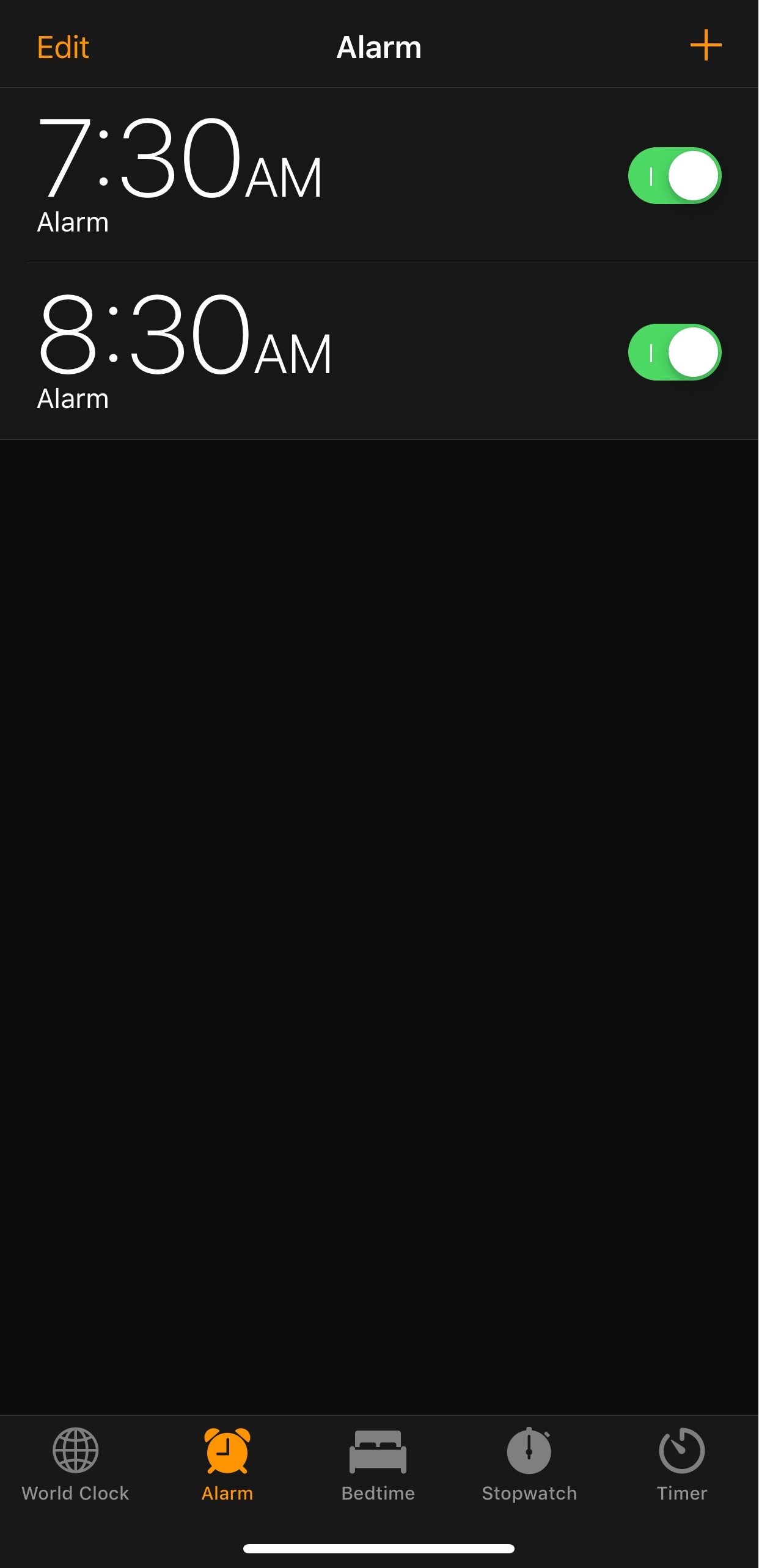 Восстановление DFU — это самый глубокий тип восстановления iPhone. Каждая строка кода стирается и перезагружается как новая, восстанавливая заводские настройки iPhone.
Восстановление DFU — это самый глубокий тип восстановления iPhone. Каждая строка кода стирается и перезагружается как новая, восстанавливая заводские настройки iPhone.
Я рекомендую сохранить резервную копию вашего iPhone, чтобы вы не потеряли свои сохраненные данные или информацию.Ознакомьтесь с нашим пошаговым руководством, когда будете готовы перевести свой iPhone в режим DFU!
Варианты ремонта
Если ваши будильники все еще не работают на вашем iPhone, возможно, возникла проблема с оборудованием. Если ваш iPhone вообще не издает звуков, может возникнуть проблема с динамиком.
Я рекомендую назначить встречу в местном магазине Apple Store, чтобы гений мог взглянуть на ваш iPhone. Если вы уверены, что динамик вашего iPhone сломан, мы также рекомендуем Puls , компанию по ремонту по требованию.
Док-станция для будильника для iPhone Рекомендация
Док-станция для будильника для iPhone поможет вам отлично начать свой день каждый день.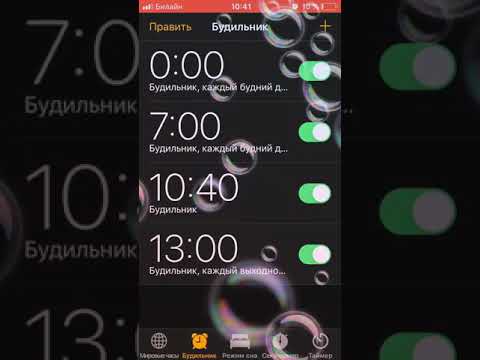 Док-станции с будильником могут подключаться напрямую к вашему iPhone, так что вы можете заряжать свой iPhone на ночь и просыпаться под любимую музыку каждое утро. Мы рекомендуем будильник iHome iPL23, который включает в себя разъем Lightning для вашего iPhone, порт USB для другого устройства, FM-радио и цифровой дисплей часов.
Док-станции с будильником могут подключаться напрямую к вашему iPhone, так что вы можете заряжать свой iPhone на ночь и просыпаться под любимую музыку каждое утро. Мы рекомендуем будильник iHome iPL23, который включает в себя разъем Lightning для вашего iPhone, порт USB для другого устройства, FM-радио и цифровой дисплей часов.
Будильник на вашем iPhone снова заработал, и в ближайшее время вы не будете проспать.Вы будете точно знать, что делать, если в следующий раз будильник iPhone перестанет работать! Если у вас есть другие вопросы, не стесняйтесь оставлять их в разделе комментариев ниже.
Спасибо за чтение,
Дэвид Л.
Как изменить звук будильника на iPhone 12 Pro Max / 11 Pro / XR / Xs Max / X / 8
Последнее обновление 10.11.2020
Сделайте утро красивым, используя любимый звук или собственную песню в качестве сигнала будильника. Точно так же, как опция настраиваемой мелодии звонка, доступная на вашем iPhone, iPad. Установить здесь Я показываю пример для изменения звука будильника на iPhone , но вы можете использовать любое устройство iOS с последней версией iOS. Как правило, пользователи iOS пытаются установить звук медитации или голливудские песни в качестве утреннего будильника. Не хотите искать и устанавливать свою любимую песню в качестве будильника, тогда у вас есть 150+ встроенных звуков официального качества Apple HD, идеально подходящих для будильника.
Установить здесь Я показываю пример для изменения звука будильника на iPhone , но вы можете использовать любое устройство iOS с последней версией iOS. Как правило, пользователи iOS пытаются установить звук медитации или голливудские песни в качестве утреннего будильника. Не хотите искать и устанавливать свою любимую песню в качестве будильника, тогда у вас есть 150+ встроенных звуков официального качества Apple HD, идеально подходящих для будильника.
мы будем рады помочь вам, отправьте эту форму, если ваше решение не описано в этой статье.
Здесь я приведу пример установки нового будильника или изменения звука для уже сохраненного будильника.У некоторых пользователей iPhone есть особый спрос, поэтому пользователи iPhone меняют стандартную мелодию звонка по умолчанию, которая кажется слишком низкой во время сна. Вот несколько приложений-будильников для iPhone с функцией самоконтроля, которые помогут никогда не упустить время.
Совместимые устройства и ОС : iPhone 12 (Pro / Max / Mini) iPhone 11 Pro / iPhone 11 Pro Max / iPhone 11 / iPhone XS Max / XS / XR / X / 8/7 / 6S и более ранние версии
- изменить звук будильника на iPhone
- Изменить / настроить другой звук будильника на iPhone
шагов для изменения звука будильника по умолчанию на iPhone: пользовательская музыка, песня или тон
Как изменить звук будильника в iPhone iOS 14 Если вы новичок в iPhone или только что обновили iPhone до последней версии iOS 14, не упустите возможность узнать правильный метод добавления будильника на iPhone, а также управление такими настройками, как изменение звука будильника, длительность повтора и т. Д.
Д.
- Зайдите в приложение Clock .
- Нажмите на вкладку Будильник .
- Если вы хотите добавить новый будильник, нажмите на значок Plus оранжевого цвета в правом верхнем углу.
- Установите время .
- Нажмите на Звук , чтобы изменить звук будильника в iOS 14.
- Выберите звук, который вам нужен.
- Наконец, нажмите Сохранить , чтобы завершить процесс.
Чтобы изменить звук будильника в iOS 14
Sleep | Wake Up alarm settings также находятся в приложении Clock.Однако, если вы хотите извлечь подробную информацию о времени сна, перейдите в приложение «Здоровье». В противном случае достаточно приложения «Часы», чтобы изменить звук будильника.
- Перейдите к приложению Clock на iOS 14 или более поздней версии iPhone или нажмите кнопку таймера / секундомера, расположенную в Центре управления.

- Перейдите на вкладку Alarm , чтобы получить доступ к сигналам тревоги.
- Нажмите на Измените рядом с будильником «Сон | Пробуждение».
- После настройки будильника прокрутите экран вниз.
- Нажмите Sounds & Haptics и выберите новый тон в качестве нового звука будильника.
Как изменить звук будильника в iOS 13 или более ранней версии
- Шаг №1. Откройте приложение Часы на главном экране iPhone, iPad или iPod Touch.
- Шаг №2. Затем нажмите на Будильник из вкладок приложения часов ниже.
Для iOS 11: см. Макет настроек приложения «Часы».
Найти звук и проверить с помощью сигнала «Загруженное» или «Покупка».
Примечание : Экран для iOS 10 или более ранней версии, описанный в следующих шагах…
- Шаг №3. Здесь вы можете добавить новый будильник с помощью значка «+» в правом верхнем углу.

Ваш iPhone будильник не работает? Нет проблем! Попробуйте настройки ниже
Также проверьте настройки громкости / включения звука с боковой физической кнопки.
- Сделайте так, чтобы будильник iPhone завибрировал, выбрав «Настройки, такие как Включение / Выключение»> Под звуком> Верх экрана (Вибрация)> Изменить со стандартного на стандартный или Пользовательский / Создать новую вибрацию / вы можете настроить громкость сигнала будильника
- Want Option для iPhone Alarm Snooze : Enable Snooze
Шаг №4.Теперь вы можете установить время, вращая числовое колесо и AM / PM. (Здесь я ставлю будильник на 8 утра)
- Шаг 5. На экране ниже перейдите в раздел «Звук» и выберите свой любимый звук только для этого будильника
Примечание : Для предстоящего нового будильника звук автоматически выбирается из последнего по умолчанию.
Изменить / установить другой звук для будильника по умолчанию или удалить будильник
1. Нажмите , отредактируйте в правом верхнем углу в приложении Часы> Будильник
2.Затем нажмите Звук и выберите свою любимую песню или сигнал будильника. последний Установить будильник на 11 утра
Примечание : в музыкальном приложении Apple вы можете выбрать любой тип песни (Голливуд, Болливуд, POP act.) Из Выберите песню option.
Теперь у вас есть прекрасное представление о том, как изменить тон сигнала будильника в iPhone или установить нужные песни. Тем не менее, хотите помочь, поделитесь с нами в комментарии.
джайсух патель
Джайсух Патель — основатель компании howtoisolve. Джайсух также является профессиональным разработчиком, любителем техно, в основном iPhone, iPad, iPod Touch и iOS, и является одним из ответственных людей в своей семье. Контактное лицо: [адрес электронной почты защищен] [ИЛИ] [адрес электронной почты защищен]
Контактное лицо: [адрес электронной почты защищен] [ИЛИ] [адрес электронной почты защищен]
Как установить собственный сигнал будильника на iPhone и iPad
Звук будильника по умолчанию в iOS 13 под названием «Радар» выполняет свою работу. Но что, если вы хотите, чтобы установил индивидуальный звук будильника на вашем iPhone или iPad? Что ж, это довольно просто сделать, очень похоже на изменение звука перед сном.Вы можете просыпаться под любимую песню или, возможно, под мелодию звонка, которая вам нравится. Итак, без лишних слов, давайте проверим, что нужно делать.
Как установить собственный звук будильника на iPhone и iPad- Откройте приложение Clock на своем iPhone или iPad
- Теперь нажмите Alarm в нижнем ряду.
- Нажмите Edit → Выберите Alarm , который вы хотите установить.
- Теперь нажмите Звук .
 В разделе «Песни» нажмите «Выбрать песню».
В разделе «Песни» нажмите «Выбрать песню». - Выберите песню , чтобы установить ее в качестве собственного сигнала будильника
- Нажмите <Назад и, наконец, нажмите Сохранить.
Вы успешно установили желаемую песню в качестве сигнала будильника. Убедитесь, что вы включили переключатель будильника, чтобы включить его.
Как изменить звук будильникаВы можете использовать вышеуказанные методы, чтобы изменить звук будильника на любой другой, который вам нравится.Просто выберите из списка звуков, которые есть на iPhone и iPad. Если интересно, нажмите на Classic , чтобы получить доступ к большему количеству старых тонов.
Наконец, вы также можете нажать на Tone Store и купить профессионально сделанные звуки в iTunes Store. Нажмите на Charts , чтобы увидеть тенденции.
Вот и все, ребята!
Вот как настроить будильник и просыпаться под любимую музыку. Если вы хотите, вы можете взглянуть на наш список лучших приложений для будильника для iPhone, чтобы оживить его.
Если вы хотите, вы можете взглянуть на наш список лучших приложений для будильника для iPhone, чтобы оживить его.
Также читают:
Есть вопросы? Я здесь, чтобы помочь. Пожалуйста, спросите в разделе комментариев ниже.
Джигнеш Падияр — соучредитель iGeeksBlog.com, который внимательно следит за новостями, слухами и всем необычным, что происходит вокруг продуктов Apple. Во время своего плотного графика Джигнеш находит несколько минут передышки, чтобы делиться разрозненным контентом в социальных сетях.
Лучшие способы 2 установить музыку Spotify в качестве звука будильника iPhone и Android
Выберите ваш язык: Хотите просыпаться каждое утро под любимую музыку, но только для того, чтобы обнаружить, что вы ограничены набором стандартных звуков будильника.Хотите установить свою любимую музыку Spotify в качестве нового сигнала будильника, но обнаружите, что вам не разрешено использовать потоковую музыку Spotify для этой цели. Не волнуйтесь, теперь это руководство покажет вам 2 лучших способа установить вашу любимую музыку или плейлист Spotify в качестве сигнала будильника для iPhone или Android. Посмотрим, как это делается.
Не волнуйтесь, теперь это руководство покажет вам 2 лучших способа установить вашу любимую музыку или плейлист Spotify в качестве сигнала будильника для iPhone или Android. Посмотрим, как это делается.
Хорошая новость заключается в том, что приложение Google Clock обновлено и теперь поддерживает настройку ваших песен Spotify в качестве сигнала будильника на телефонах или планшетах Android.Работать очень просто.
Вам просто нужно загрузить последнюю версию приложения Google Clock и Spotify из Google Play на свой мобильный телефон или планшет Android, а затем подключить Spotify к приложению Google Clock. И убедитесь, что ваши устройства работают под управлением Android 5.0 Lollipop и выше. Эта функция работает как для бесплатных, так и для премиум-пользователей, но только подписчики Premium могут выбрать будильник из любого из потоковых музыкальных сервисов, а пользователи с бесплатной учетной записью будут выбирать случайную песню для звука будильника.
Как установить плейлист Spotify в качестве звука Alam с помощью Google Clock:
Шаг 1 Откройте приложение «Часы» и коснитесь будильника, который хотите изменить, или коснитесь значка + , чтобы создать новый.
Шаг 2 Коснитесь значка Sounds , а затем коснитесь вкладки Spotify .
Шаг 3 Если вы впервые устанавливаете музыку Spotify в качестве сигнала будильника, вам нужно будет подключить приложение Clock к Spotify. Просто нажмите кнопку Connect , чтобы продолжить.
Шаг 4 После подключения Spotify к Google Clock вы можете начать установку любимой дорожки Spotify в качестве сигнала будильника.
Поскольку в магазине Apple нет такого типа приложения Clock, а также нет эффективного способа создания музыки Spotify в качестве сигнала будильника iPhone, поэтому здесь мы собираемся проиллюстрировать работоспособный подход , который поможет вам использовать музыку Spotify в качестве будильника iPhone звук . Этот подход также работает для устройств Android, и здесь мы возьмем iPhone в качестве примера, чтобы показать вам, как это сделать.
Этот подход также работает для устройств Android, и здесь мы возьмем iPhone в качестве примера, чтобы показать вам, как это сделать.
Почему музыку Spotify нельзя установить в качестве сигнала будильника мобильного телефона напрямую, если для этого нет стороннего приложения? Прежде чем изменить музыку Spotify в качестве звука будильника iPhone, вы можете использовать очень полезное настольное приложение — Sidify Music Converter, чтобы сначала записать и конвертировать музыку Spotify в MP3.
В этой части мы покажем вам, как установить музыку Spotify в качестве сигнала будильника iPhone, шаг за шагом.
Часть 1: Конвертируйте музыку Spotify в MP3 с помощью Sidify Music Converter
, часть 2: перенос и редактирование преобразованной музыки Spotify на iPhone
Вы можете использовать iTunes или другой надежный менеджер iPhone для переноса преобразованной музыки Spotify с компьютера на iPhone. А если вы хотите установить свою любимую звуковую часть в качестве сигнала будильника, вы можете использовать iTunes или диспетчер iPhone, чтобы вырезать преобразованную музыку Spotify в качестве мелодии звонка iPhone.
А если вы хотите установить свою любимую звуковую часть в качестве сигнала будильника, вы можете использовать iTunes или диспетчер iPhone, чтобы вырезать преобразованную музыку Spotify в качестве мелодии звонка iPhone.
Как использовать Spotify Track в качестве мелодии звонка для iPhone
Если вы хотите сохранить преобразованную музыку Spotify в обрезанные сегменты, вы можете использовать Syncios Manager для создания собственной мелодии звонка с преобразованной музыкой Spotify для вашего iPhone, затем вы можете выбрать мелодию звонка в качестве звука будильника iPhone. Здесь мы возьмем «Как использовать Spotify Track в качестве мелодии звонка для iPhone» в качестве примера, чтобы показать вам, как использовать Syncios Manager для установки музыки Spotify в качестве сигнала будильника iPhone или Android.
Узнать больше> Или вы можете импортировать целую песню на iPhone с помощью iTunes и использовать GarageBand, чтобы вырезать преобразованную музыку Spotify за 40 секунд и сохранить ее в рингтон iPhone.
Часть 3: Установите преобразованную музыку Spotify в качестве звука будильника iPhone
С помощью этих 2 методов из части 2 вы получите новые рингтоны для iPhone. Вы можете проверить это, щелкнув Настройки> Звук и тактильность> Ринтон. Теперь вы можете нажать Часы> Редактировать> Звук, и созданные вами мелодии будут отображаться в списке, просто выберите любую, чтобы установить ее в качестве нового сигнала будильника.
А если ваше целевое устройство — Android, все будет проще. Вам просто нужно передать преобразованную музыку Spotify на телефон или планшет Android через USB-кабель или Wi-Fi, а затем вы можете настроить песни и установить их в качестве звука будильника на телефоне.
Вот два лучших доступных способа помочь вам установить музыку Spotify в качестве сигнала будильника телефона. Вы можете выбрать любой, чтобы управлять им самостоятельно. Метод 2 кажется немного завершенным, но если вы опытный пользователь iOS, все под вашим контролем.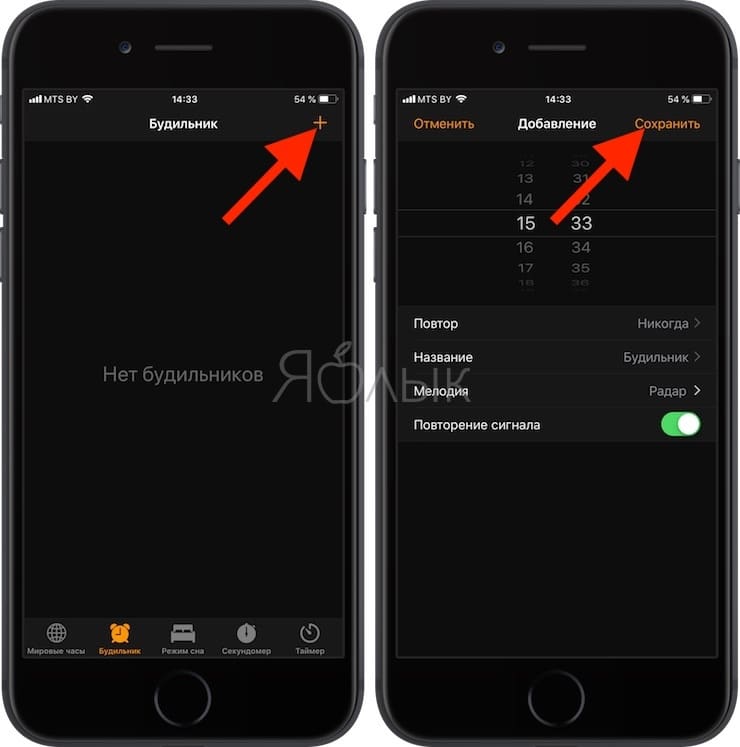
Видеоурок: Как использовать музыку Spotify в качестве мелодии звонка для iPhone
Примечание: Пробная версия Sidify Music Converter позволяет нам конвертировать первые 3-минутные аудиозаписи из Spotify для пробного тестирования. Вы можете приобрести полную версию, чтобы снять ограничение по времени.
Настоятельно рекомендуется:
Конвертируйте видео Netflix в формат MP4
Netflix Video Downloader — это профессиональный инструмент для загрузки фильмов и телешоу Netflix на локальный компьютер, сохраняя звуковые дорожки и субтитры.

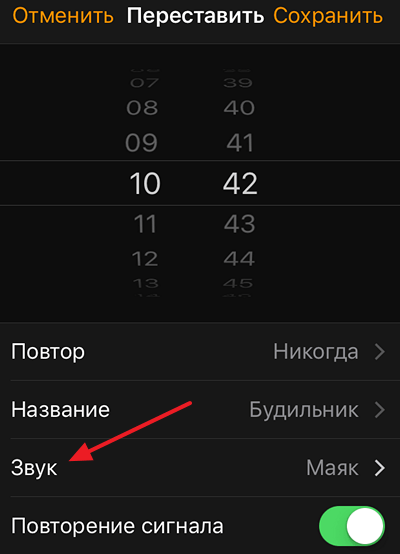

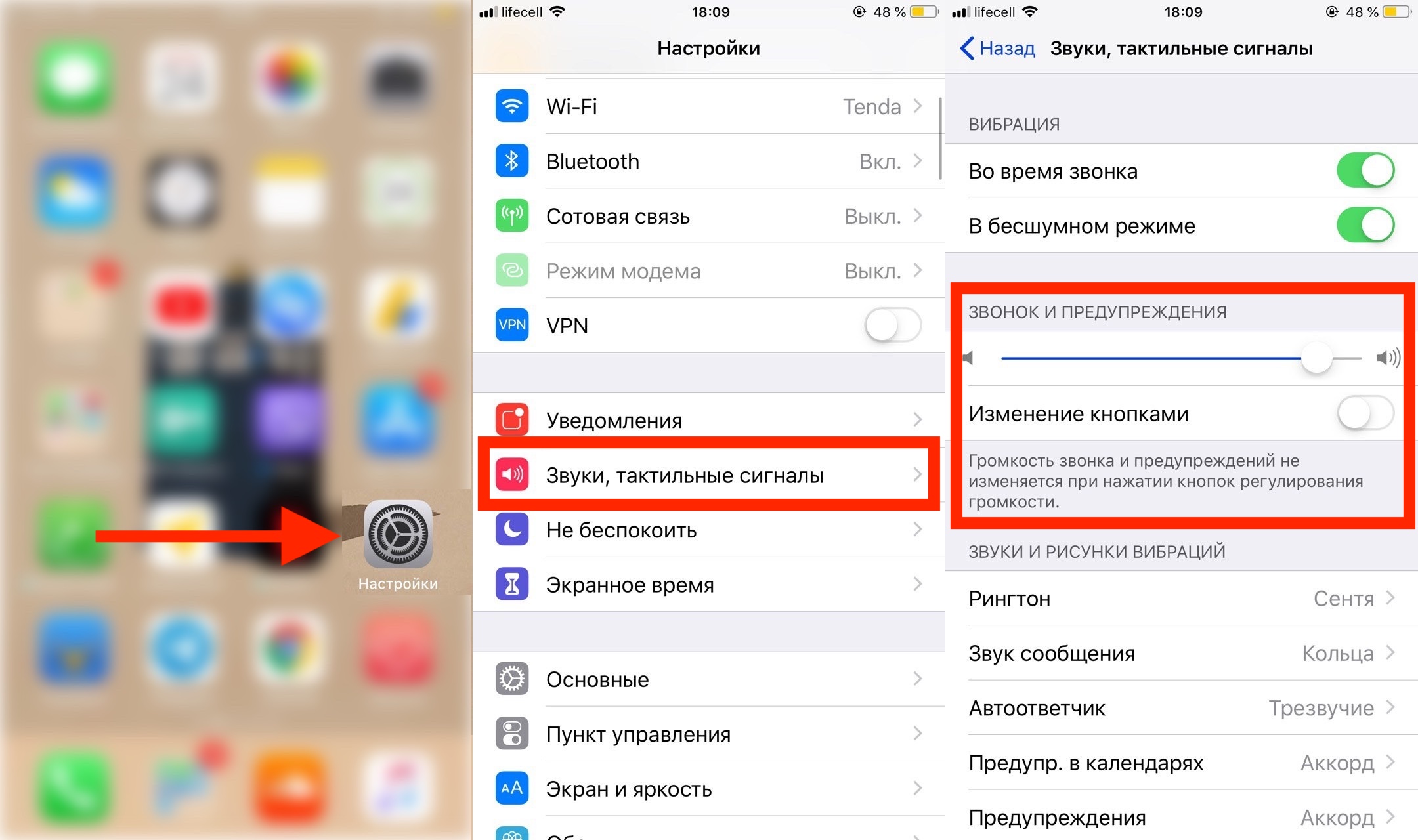
 Эта настройка полезна, если необходимо задать разное время срабатывания в будни и выходные.
Эта настройка полезна, если необходимо задать разное время срабатывания в будни и выходные. Данный переключатель никак не регулирует звук будильника.
Данный переключатель никак не регулирует звук будильника. Этот способ отмечен пользователями как эффективный. На Айфоне нужно удалить все будильники, закрыть все приложения, затем сделать Hard Reset, зажав одновременно «Home » и «Power » на 10 секунд. Такая перезагрузка позволяет устранить множество программных неполадок.
Этот способ отмечен пользователями как эффективный. На Айфоне нужно удалить все будильники, закрыть все приложения, затем сделать Hard Reset, зажав одновременно «Home » и «Power » на 10 секунд. Такая перезагрузка позволяет устранить множество программных неполадок. Вот только арифметические вычисления спросонья – задача не из простых. К тому времени, как пользователь завершит расчёты, ему уже будет не до продолжения сна.
Вот только арифметические вычисления спросонья – задача не из простых. К тому времени, как пользователь завершит расчёты, ему уже будет не до продолжения сна.
 Это АД
Это АД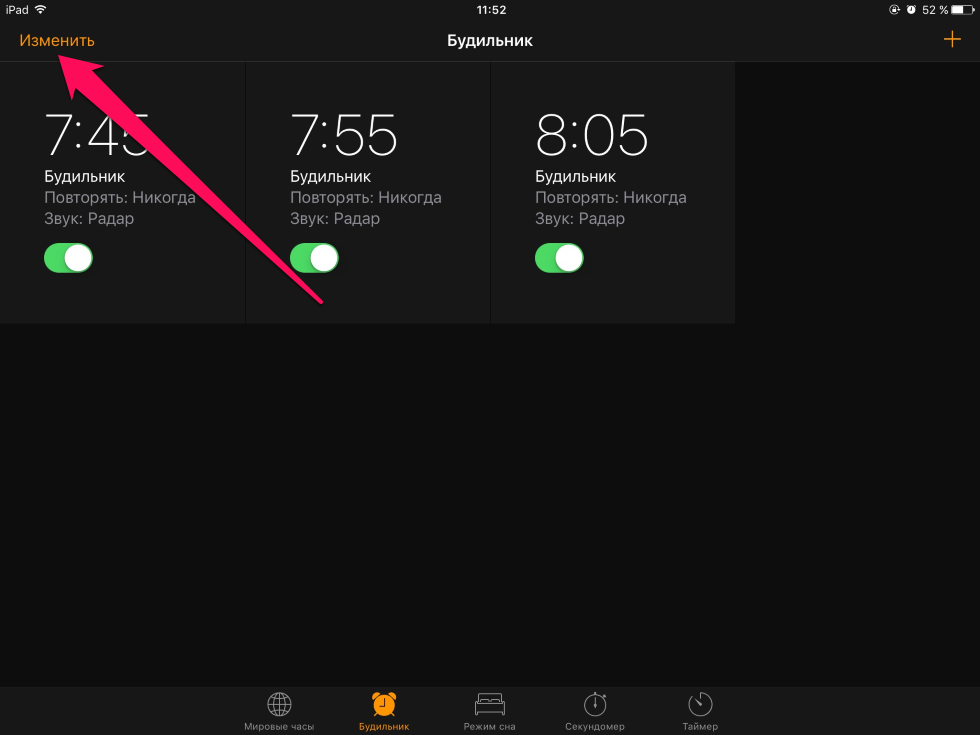
 Это знак плюса в правом верхнем углу экрана.
Это знак плюса в правом верхнем углу экрана.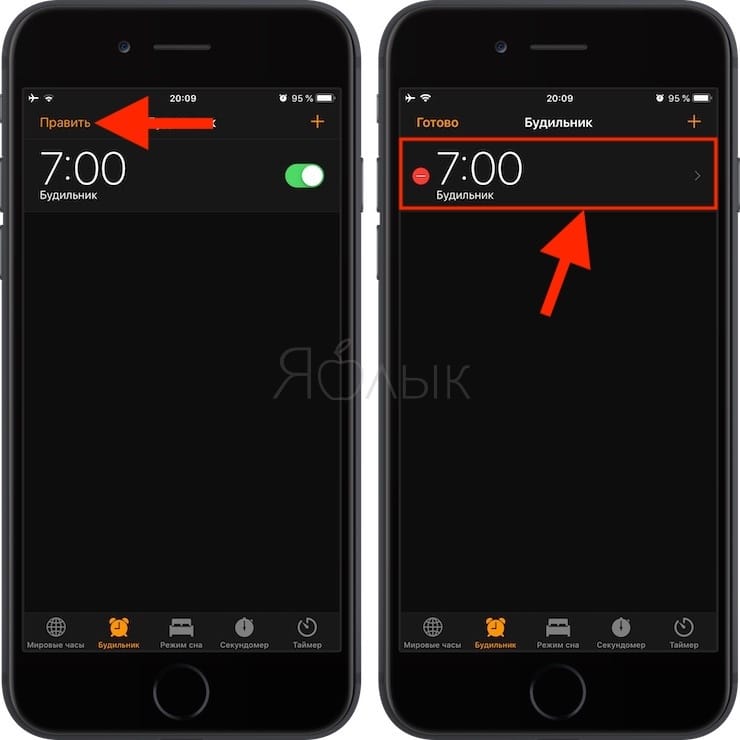 Это белый кружок в правой части экрана.
Это белый кружок в правой части экрана.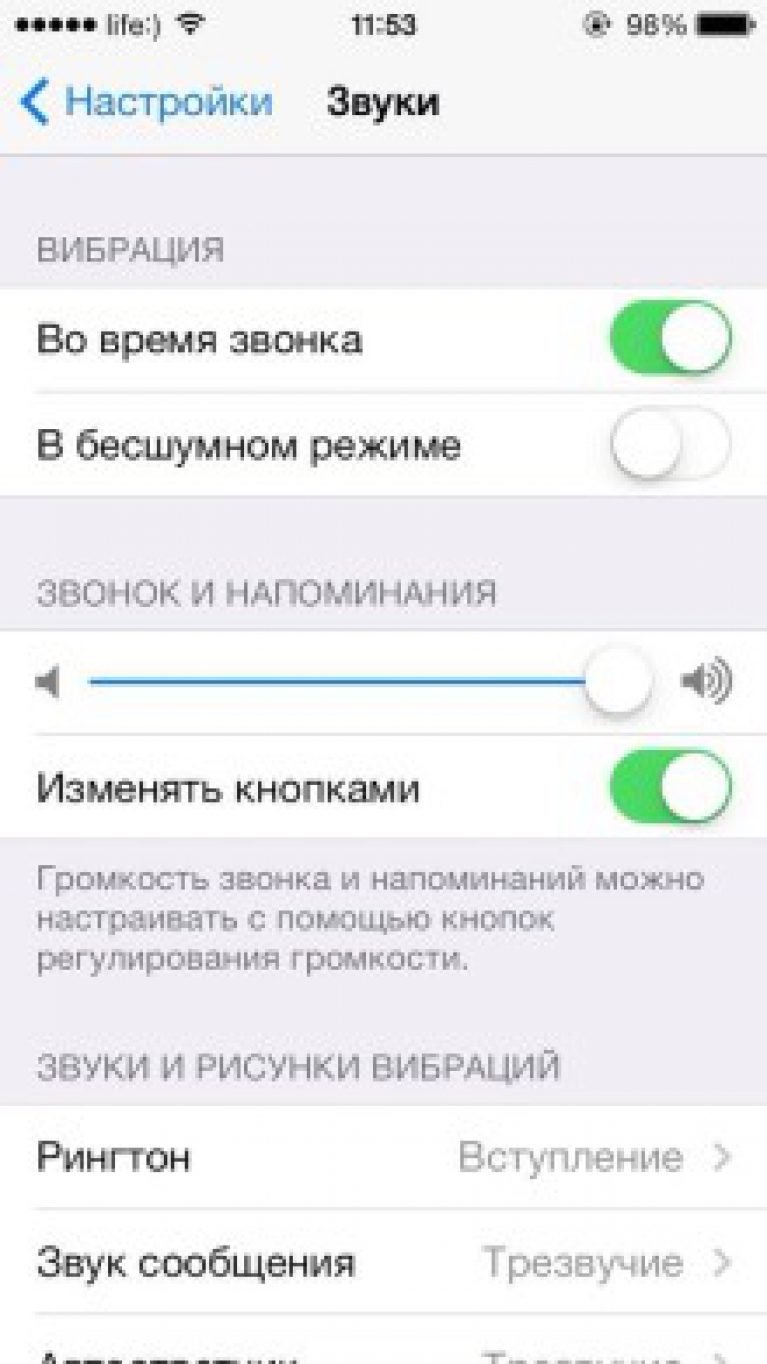


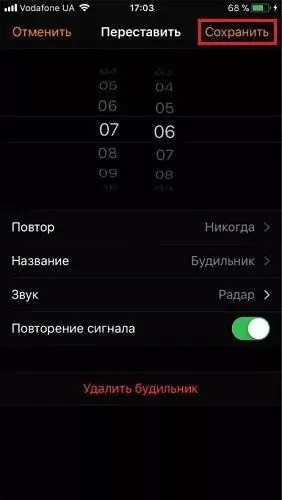
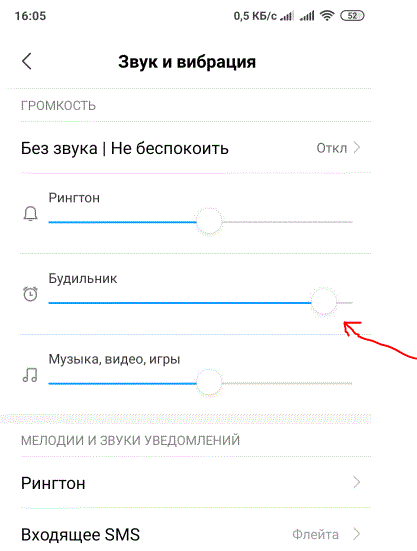 Это похоже на красный кружок с символом вычитания внутри.
Это похоже на красный кружок с символом вычитания внутри.

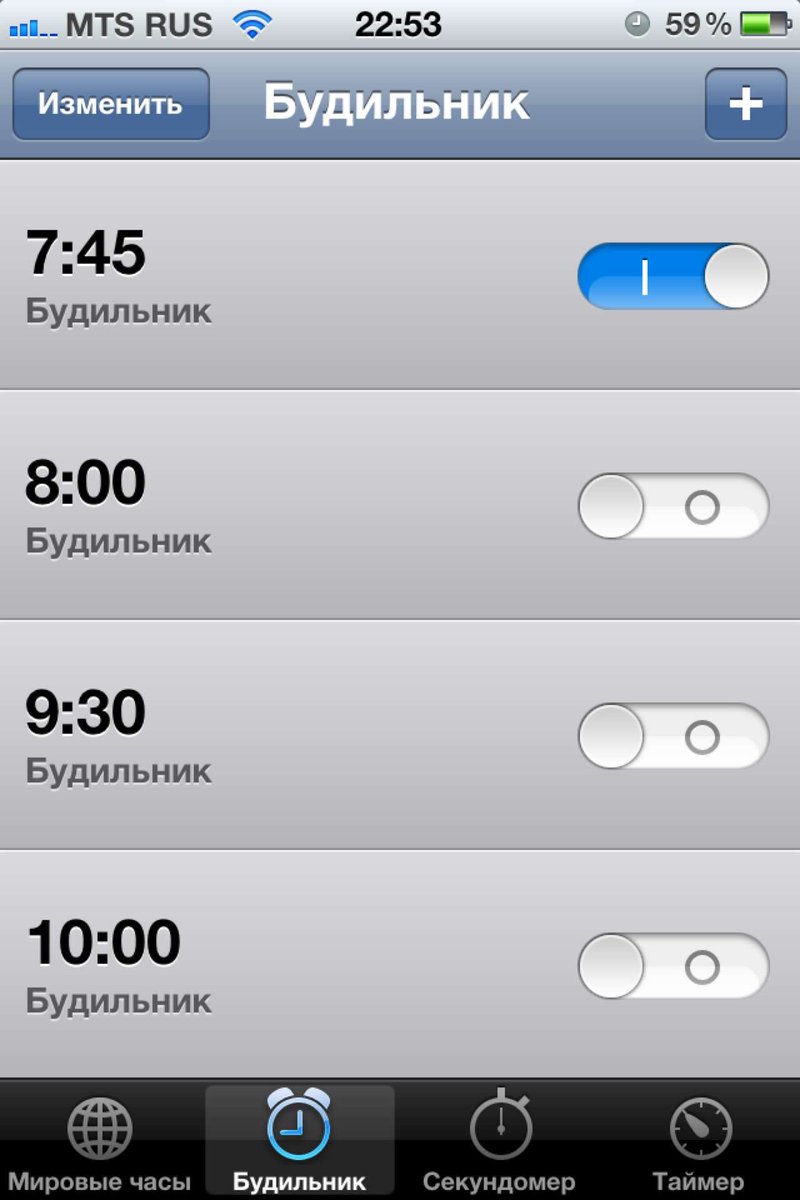 В разделе «Песни» нажмите «Выбрать песню».
В разделе «Песни» нажмите «Выбрать песню».